Bạn có bao giờ gặp khó khăn trong việc quản lý chi tiêu khi tham gia vào các hoạt động nhóm như du lịch, tiệc tùng hay đóng góp cho các sự kiện chung? Giờ đây, với tính năng quỹ nhóm trên MoMo, mọi thứ sẽ trở nên đơn giản và hiệu quả hơn. Hãy cùng hocoffice.com khám phá cách tạo quỹ nhóm trên MoMo và những mẹo hữu ích để giữ cho tài chính nhóm luôn được kiểm soát tốt nhất nhé!
Quỹ nhóm trên MoMo là gì?
Quỹ nhóm trên MoMo là một tính năng giúp người dùng tạo và quản lý các khoản tiền chung cho các hoạt động tập thể. Với tính năng này, bạn có thể dễ dàng mời bạn bè tham gia vào quỹ, nạp tiền và sử dụng số tiền đó cho các mục đích chung như tổ chức tiệc, du lịch hoặc mua sắm chung.
MoMo giúp quản lý toàn bộ quá trình, từ việc ghi nhận số tiền đóng góp của từng thành viên đến việc rút tiền ra sử dụng, đảm bảo tính minh bạch và tiện lợi cho mọi người.
Tính năng nổi bật của quỹ nhóm MoMo
Quỹ nhóm trên MoMo không chỉ đơn thuần là công cụ quản lý mà còn tích hợp nhiều tính năng tiện ích, giúp việc đóng góp và chi tiêu của nhóm trở nên hiệu quả và dễ dàng hơn. Dưới đây là những tính năng nổi bật của quỹ nhóm MoMo:
- Thống kê thu, chi rõ ràng: MoMo cung cấp hệ thống thống kê chi tiết, giúp các thành viên dễ dàng theo dõi tình hình tài chính của quỹ. Bạn có thể kiểm tra số tiền đã nạp, còn lại và những khoản đã chi tiêu bất cứ lúc nào.
- Nhắc nhở góp quỹ tự động: Tính năng nhắc nhở giúp các thành viên tránh tình trạng quên đóng góp. MoMo sẽ tự động gửi thông báo nhắc nhở khi đến thời hạn đã thiết lập.
- Thanh toán nhanh chóng: Tính năng thanh toán trực tiếp từ quỹ nhóm giúp bạn thực hiện chi tiêu như thanh toán hóa đơn, đặt phòng khách sạn hay mua sắm chỉ với vài thao tác đơn giản.
- An toàn và bảo mật: MoMo cam kết bảo mật thông tin và các giao dịch bằng nhiều lớp bảo vệ. Quyền truy cập và rút tiền từ quỹ có thể được cài đặt dựa trên sự đồng thuận của các thành viên.
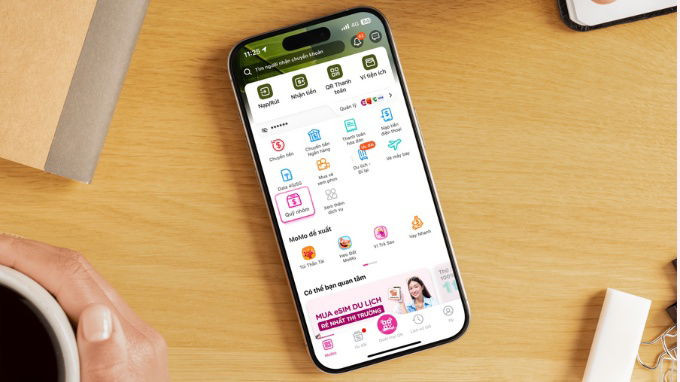 Tính năng nổi bật của quỹ nhóm MoMo
Tính năng nổi bật của quỹ nhóm MoMo
Điều kiện tạo quỹ nhóm trên MoMo
Để tạo quỹ nhóm trên MoMo, bạn cần đảm bảo các điều kiện sau:
- Xác thực tài khoản: Tài khoản của bạn cần hoàn tất bước xác thực thông tin bằng chứng minh nhân dân (CMND) hoặc căn cước công dân (CCCD).
- Xác thực khuôn mặt: Bạn cần thực hiện xác thực khuôn mặt theo yêu cầu của MoMo.
- Liên kết ngân hàng: Tài khoản MoMo cần được liên kết với ít nhất một tài khoản ngân hàng.
Hướng dẫn cách tạo quỹ nhóm trên MoMo
Các bước tạo quỹ nhóm trên MoMo rất đơn giản, bạn chỉ cần thực hiện theo hướng dẫn sau:
Bước 1: Mở ứng dụng MoMo trên điện thoại của bạn > Chọn mục Xem thêm dịch vụ > Sau đó chọn Quỹ nhóm trong phần Chuyển nhận tiền.
 Cách tạo quỹ nhóm trên MoMo
Cách tạo quỹ nhóm trên MoMo
Bước 2: Nhấn chọn nút Tạo quỹ mới > Cập nhật các thông tin như mục đích tạo quỹ, tên quỹ, số tiền mục tiêu và ngày hoàn thành.
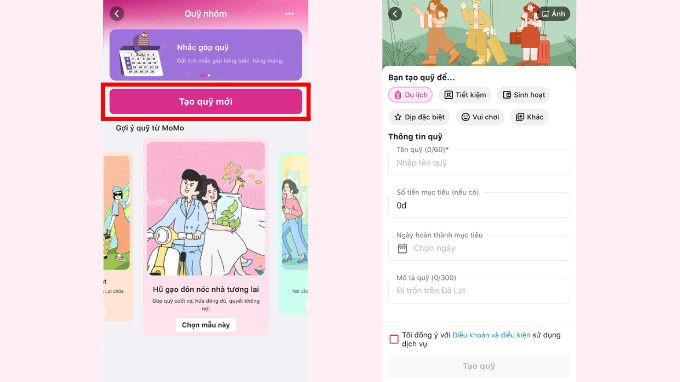 Cách tạo quỹ nhóm trên MoMo
Cách tạo quỹ nhóm trên MoMo
Bước 3: Tick chọn ô Tôi đồng ý với Điều khoản và điều kiện sử dụng dịch vụ > Nhấn Tạo quỹ.
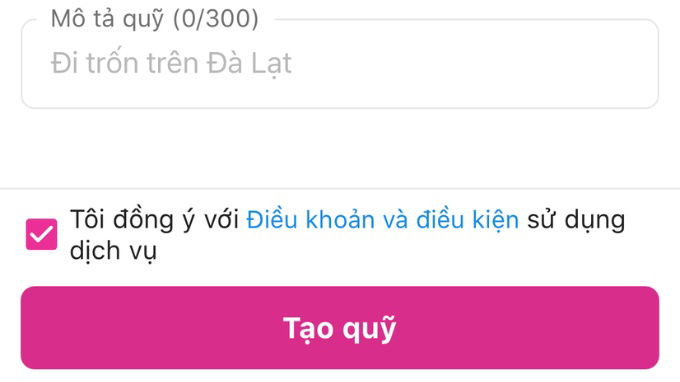 Cách tạo quỹ nhóm trên MoMo
Cách tạo quỹ nhóm trên MoMo
Cách mời bạn bè vào quỹ nhóm MoMo
Sau khi đã tạo quỹ nhóm, bạn có thể mời bạn bè tham gia góp tiền. Dưới đây là hướng dẫn chi tiết:
Bước 1: Tại giao diện chính của quỹ nhóm, nhấn chọn nút Mời bạn.
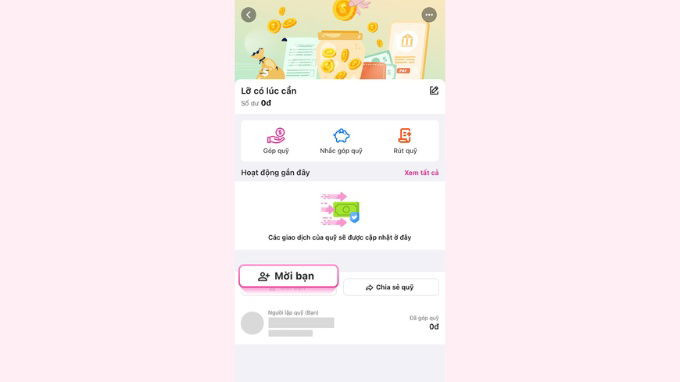 Cách mời bạn bè vào quỹ nhóm MoMo
Cách mời bạn bè vào quỹ nhóm MoMo
Bước 2: Chọn người bạn muốn mời hoặc nhập tên/số điện thoại của họ vào thanh tìm kiếm > Nhấn chọn Mời vào nhóm.
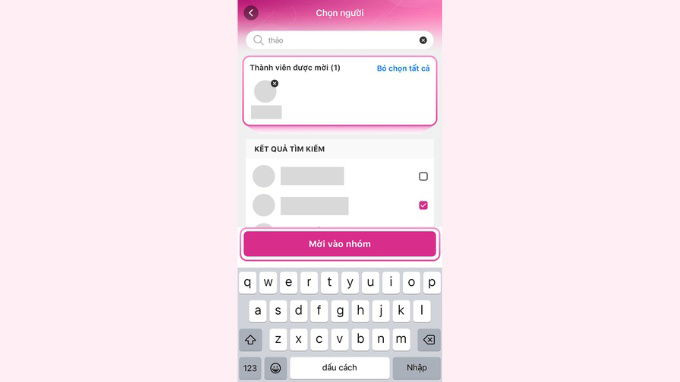 Cách mời bạn bè vào quỹ nhóm MoMo
Cách mời bạn bè vào quỹ nhóm MoMo
Bước 3: Bạn sẽ nhận được thông báo Đã gửi lời mời tham gia nhóm khi thực hiện thành công.
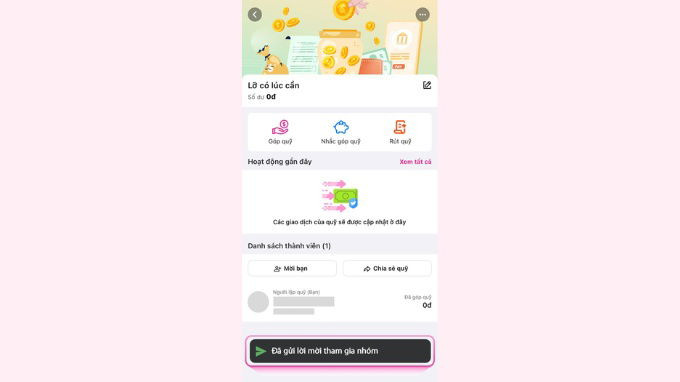 Cách mời bạn bè vào quỹ nhóm MoMo
Cách mời bạn bè vào quỹ nhóm MoMo
Cách nạp tiền vào quỹ nhóm trên MoMo
Thành viên chỉ cần làm theo các bước sau để góp tiền vào quỹ nhóm:
Bước 1: Tại giao diện chính của quỹ nhóm, nhấn chọn Góp quỹ.
 Cách nạp tiền vào quỹ nhóm trên MoMo
Cách nạp tiền vào quỹ nhóm trên MoMo
Bước 2: Nhập số tiền muốn góp và nội dung góp quỹ (nếu cần) > Nhấn chọn Góp quỹ.
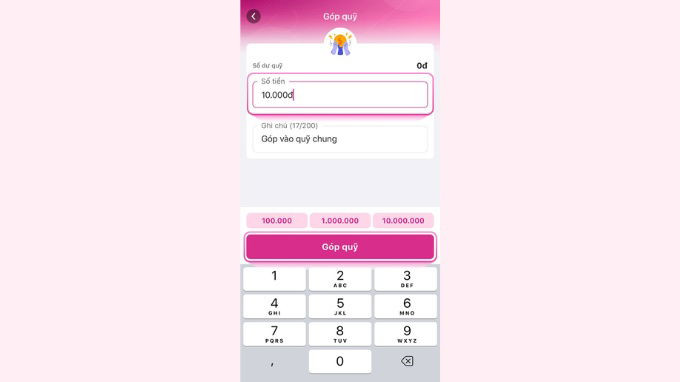 Cách nạp tiền vào quỹ nhóm trên MoMo
Cách nạp tiền vào quỹ nhóm trên MoMo
Bước 3: Chọn nguồn tiền và nhấn chọn Xác nhận để hoàn tất.
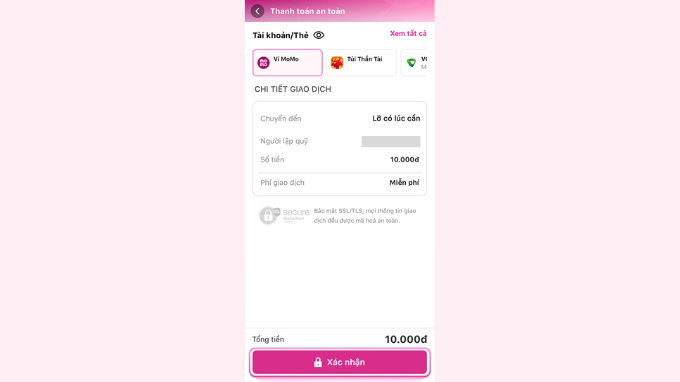 Cách nạp tiền vào quỹ nhóm trên MoMo
Cách nạp tiền vào quỹ nhóm trên MoMo
Cách rút tiền từ quỹ nhóm MoMo
Để rút tiền từ quỹ nhóm, bạn làm theo các bước sau:
Bước 1: Tại giao diện chính của quỹ nhóm, nhấn chọn Rút quỹ.
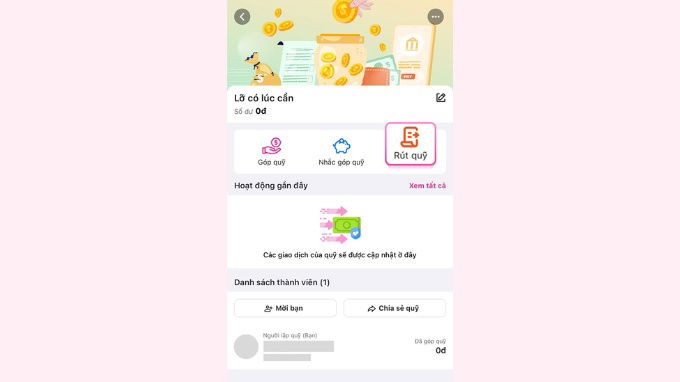 Cách rút tiền từ quỹ nhóm MoMo
Cách rút tiền từ quỹ nhóm MoMo
Bước 2: Nhập số tiền bạn muốn rút từ quỹ nhóm > Nhấn chọn Rút quỹ.
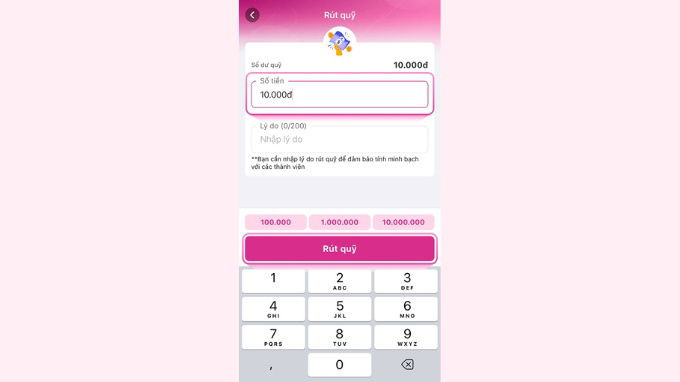 Cách rút tiền từ quỹ nhóm MoMo
Cách rút tiền từ quỹ nhóm MoMo
Bước 3: Nhấn chọn Xác nhận để thực hiện rút tiền.
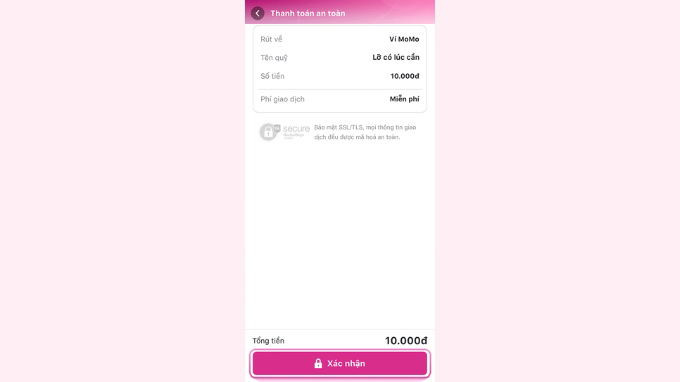 Cách rút tiền từ quỹ nhóm MoMo
Cách rút tiền từ quỹ nhóm MoMo
Cách tạo lời nhắc góp quỹ nhóm trên MoMo
Để nhắc nhở các thành viên về việc góp quỹ, bạn thực hiện theo các bước sau:
Bước 1: Tại giao diện chính của quỹ nhóm, nhấn chọn Nhắc góp quỹ.
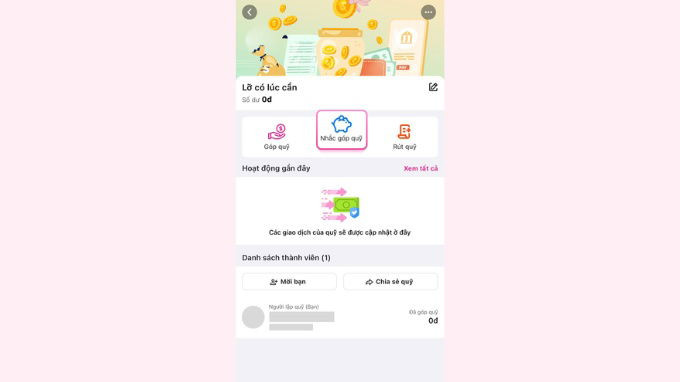 Cách tạo lời nhắc góp quỹ nhóm trên MoMo
Cách tạo lời nhắc góp quỹ nhóm trên MoMo
Bước 2: Nhấn chọn Tạo lời nhắc hoặc Đặt lịch nhắc góp định kỳ.
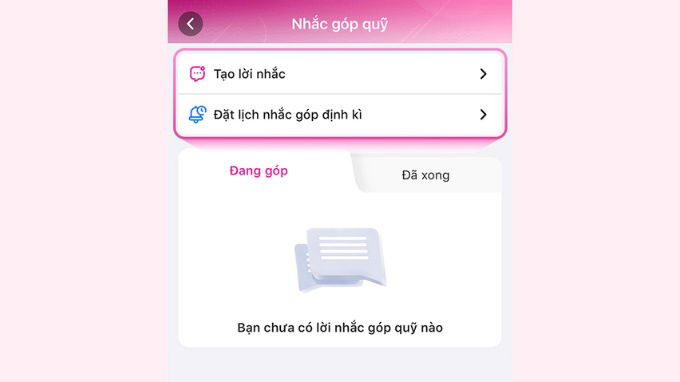 Cách tạo lời nhắc góp quỹ nhóm trên MoMo
Cách tạo lời nhắc góp quỹ nhóm trên MoMo
Bước 3: Bạn có thể theo dõi tiến độ góp quỹ của các thành viên trong giao diện chính của tính năng.
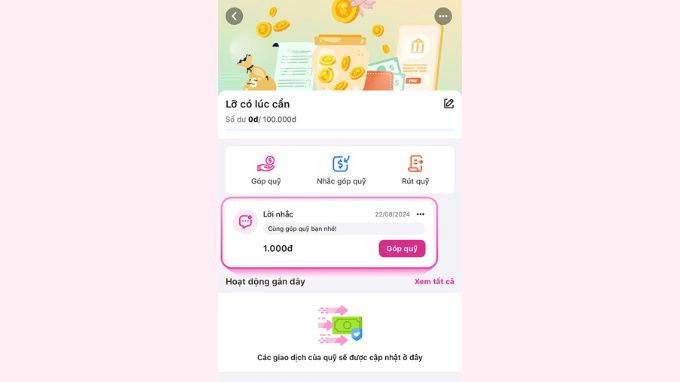 Cách tạo lời nhắc góp quỹ nhóm trên MoMo
Cách tạo lời nhắc góp quỹ nhóm trên MoMo
Một số câu hỏi thường gặp khi tạo quỹ nhóm trên MoMo
Mỗi tài khoản MoMo được tạo và tham gia tối đa bao nhiêu quỹ nhóm?
Mỗi tài khoản MoMo có thể tạo tối đa 2 quỹ nhóm và tham gia 20 quỹ nhóm khác nhau, với mỗi quỹ có tối đa 200 thành viên.
Ai có thể xem và tham gia quỹ nhóm?
Quyền truy cập và tham gia vào quỹ nhóm phụ thuộc vào cài đặt quyền riêng tư do Chủ quỹ thiết lập. Có hai chế độ chính:
- Chế độ công khai: Bất kỳ ai có thể xem và tham gia quỹ nhóm.
- Chế độ riêng tư: Chỉ những thành viên được Chủ quỹ mời mới có quyền truy cập.
Làm sao để rời khỏi hoặc dừng hoạt động quỹ nhóm?
Thành viên có thể rời khỏi quỹ nhóm bằng cách nhấn nút “Rời khỏi quỹ”. Chủ quỹ có quyền khóa quỹ khi cần thiết.
Hạn mức của quỹ nhóm trên MoMo là bao nhiêu?
- Hạn mức tối thiểu: 1.000 đồng cho mỗi giao dịch góp quỹ.
- Hạn mức tối đa: 50.000.000 đồng cho mỗi quỹ nhóm tại bất kỳ thời điểm nào.
- Tổng số tiền trong tất cả các Quỹ Nhóm, tài khoản MoMo và Túi Thần Tài của Chủ Quỹ không được vượt quá 300.000.000 đồng tại bất kỳ thời điểm nào.
Kết luận
Bài viết trên đã hướng dẫn chi tiết về cách tạo quỹ nhóm trên MoMo. Hãy áp dụng ngay các bước hướng dẫn trên để trải nghiệm sự tiện lợi mà MoMo mang lại. Quỹ nhóm MoMo không chỉ giúp bạn quản lý tài chính hiệu quả mà còn gia tăng sự kết nối giữa bạn bè và người thân. Đừng quên ghé thăm hocoffice.com để cập nhật thêm nhiều thông tin hữu ích khác nhé!
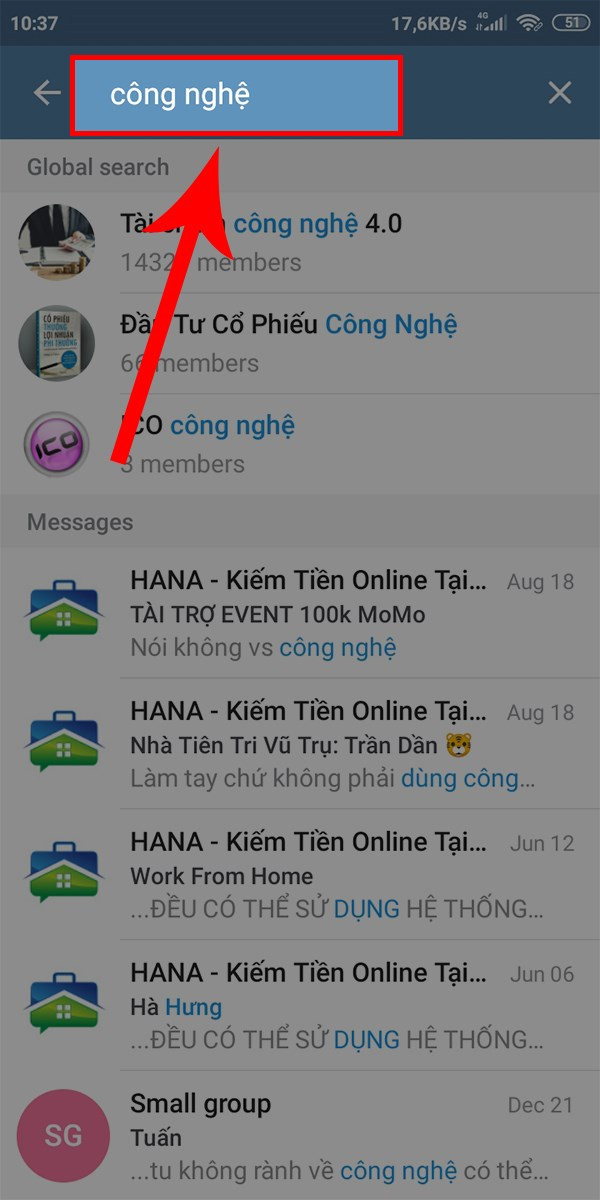 Gõ tên nhóm cần tìm vào thanh tìm kiếm
Gõ tên nhóm cần tìm vào thanh tìm kiếm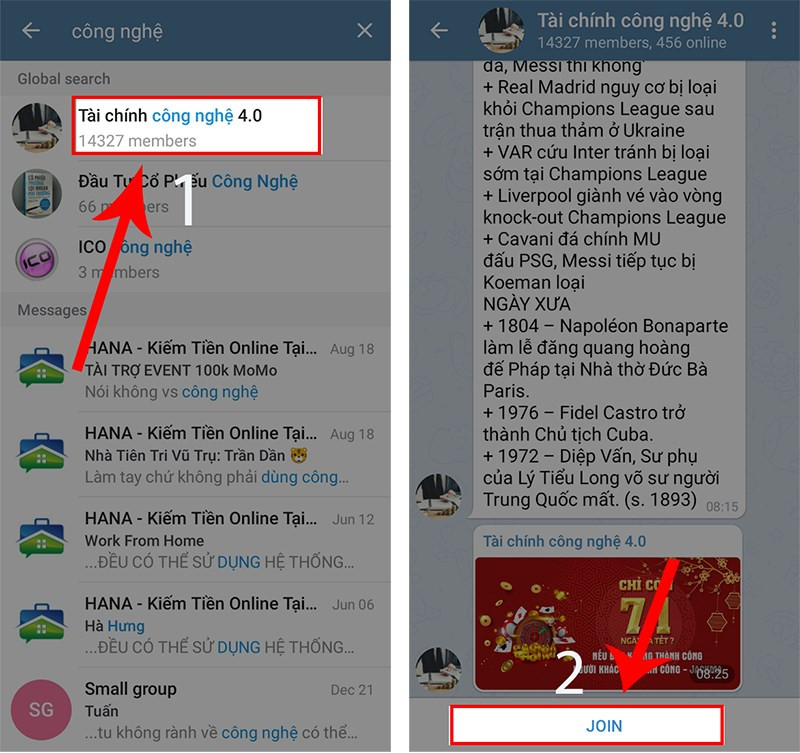 Chọn nhóm rồi chọn Join để tham gia
Chọn nhóm rồi chọn Join để tham gia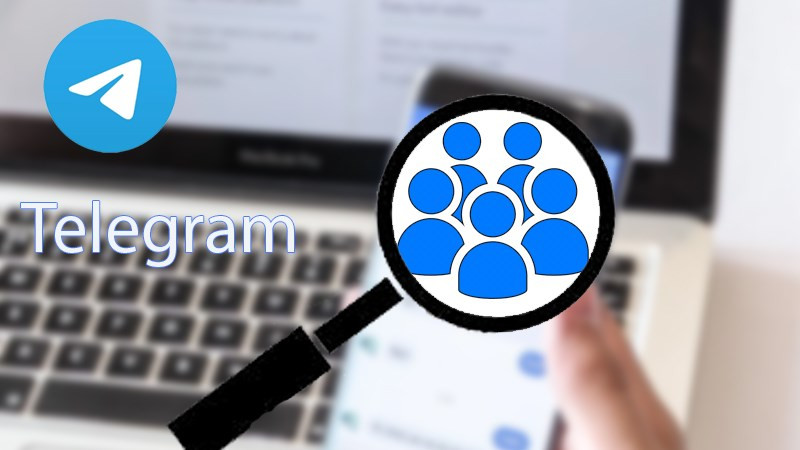
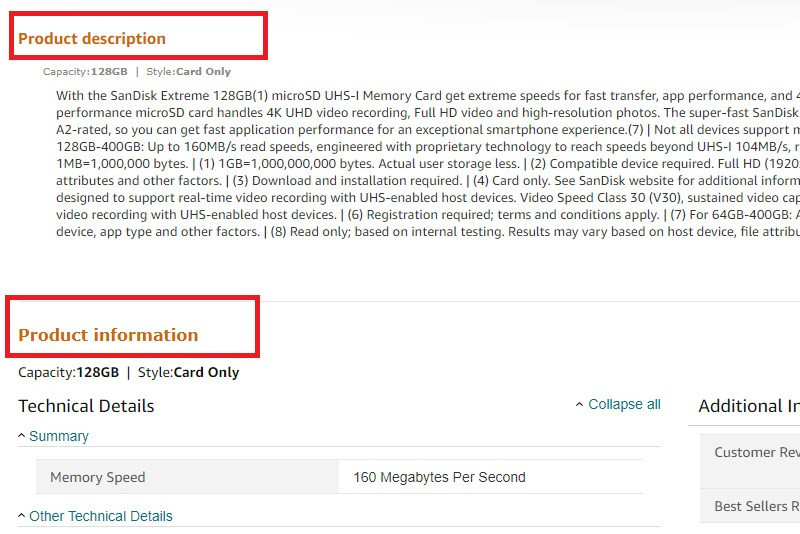
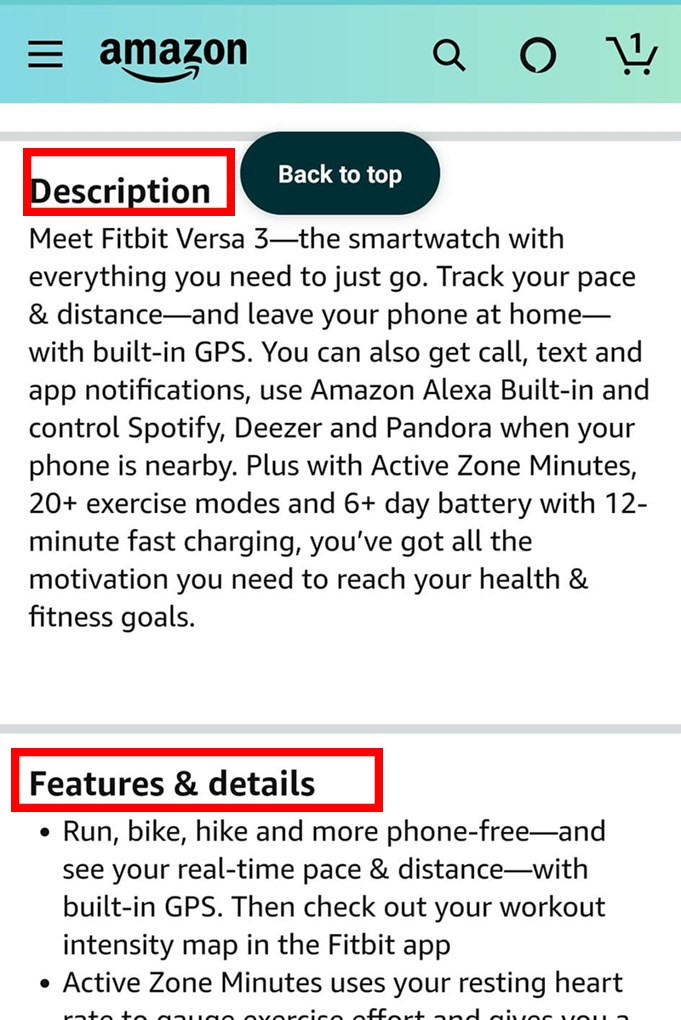 Chi tiết sản phẩm trên ứng dụng
Chi tiết sản phẩm trên ứng dụng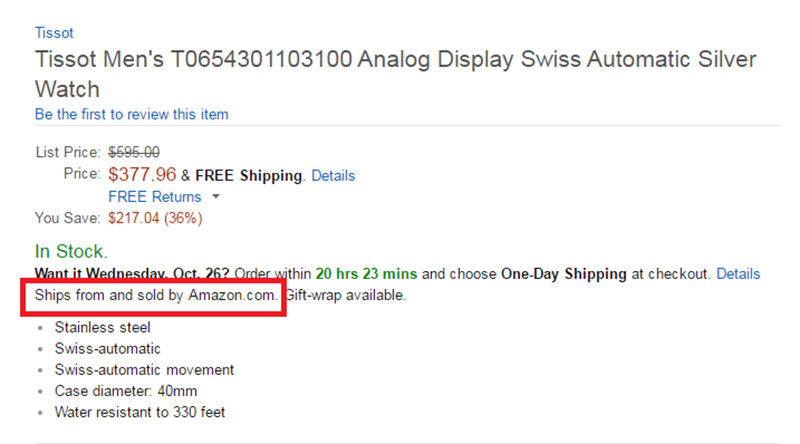 Sản phẩm bán và giao bởi Amazon
Sản phẩm bán và giao bởi Amazon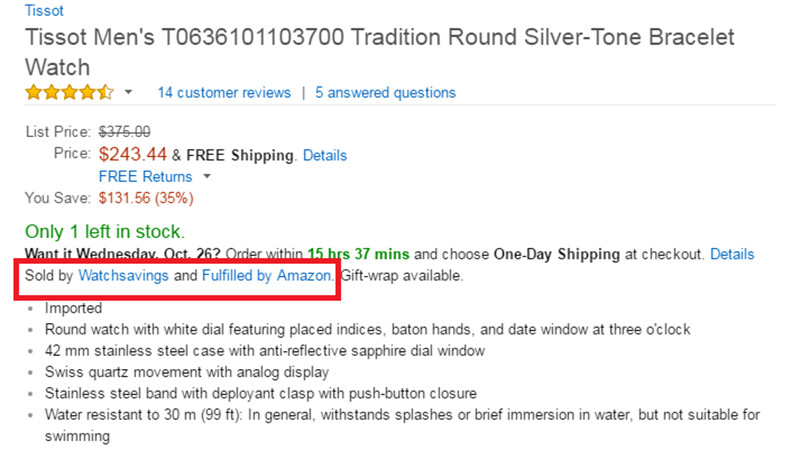 Sản phẩm bán bởi đối tác
Sản phẩm bán bởi đối tác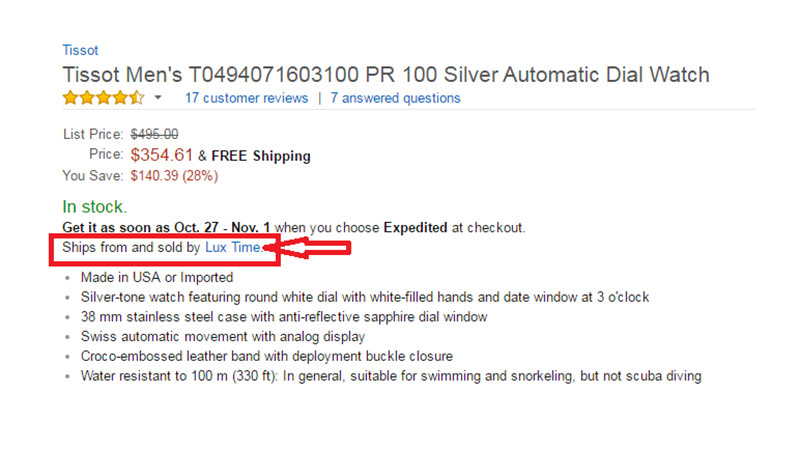 Sản phẩm bán bởi nhà cung cấp độc lập
Sản phẩm bán bởi nhà cung cấp độc lập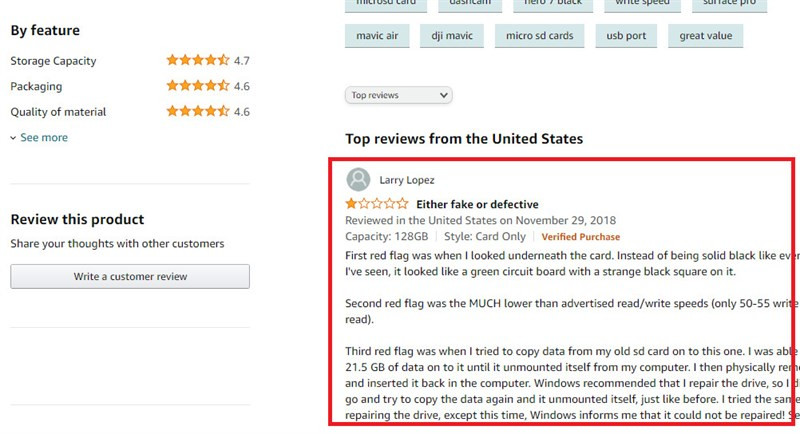 Đánh giá sản phẩm
Đánh giá sản phẩm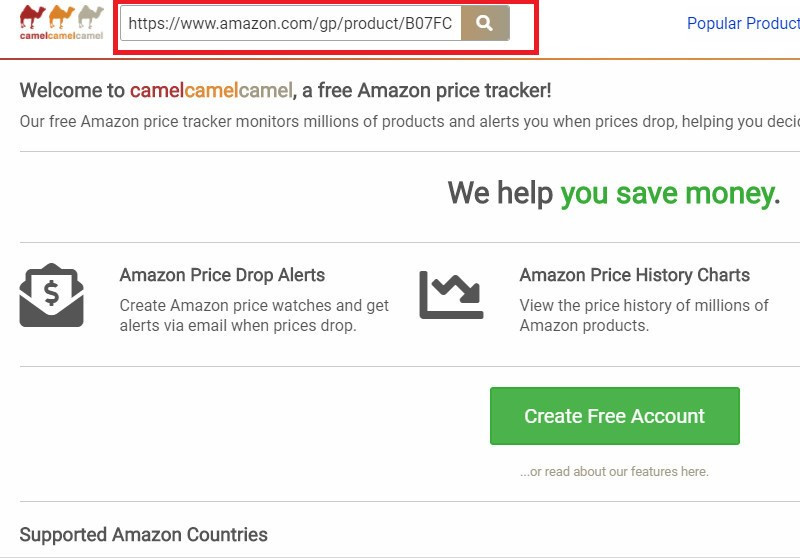 Theo dõi giá cả sản phẩm
Theo dõi giá cả sản phẩm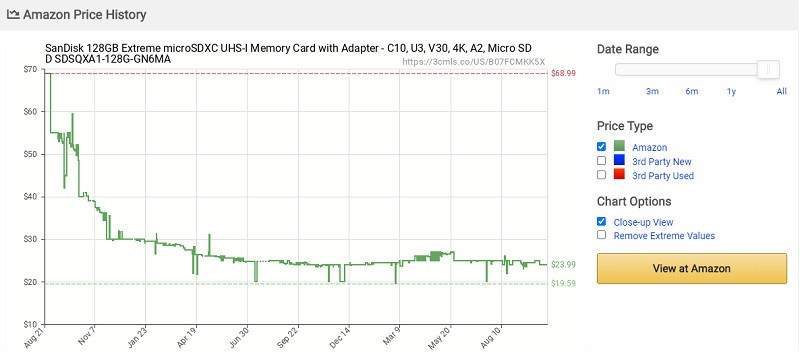 Biểu đồ giá của sản phẩm
Biểu đồ giá của sản phẩm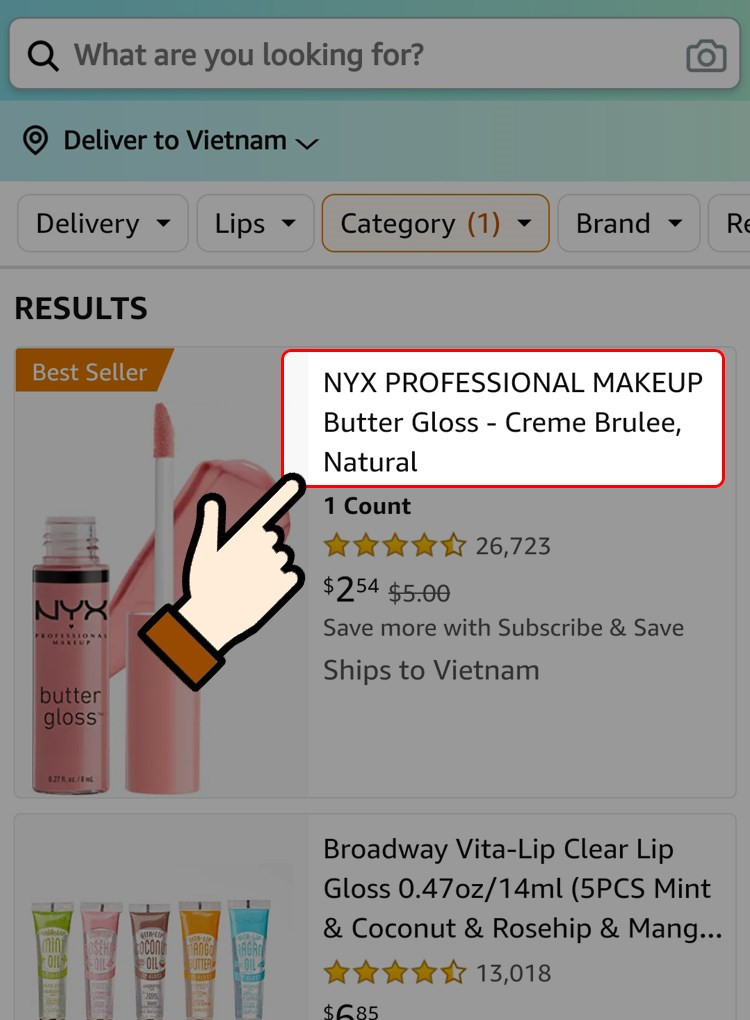 Chọn sản phẩm cần mua
Chọn sản phẩm cần mua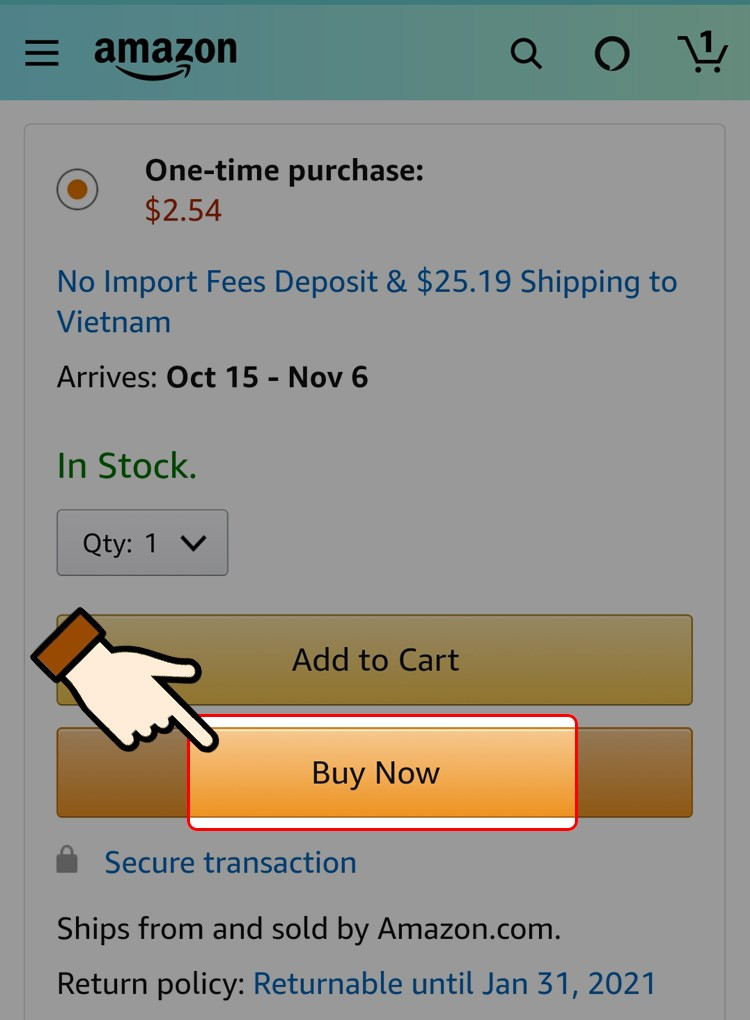 Chọn Mua ngay
Chọn Mua ngay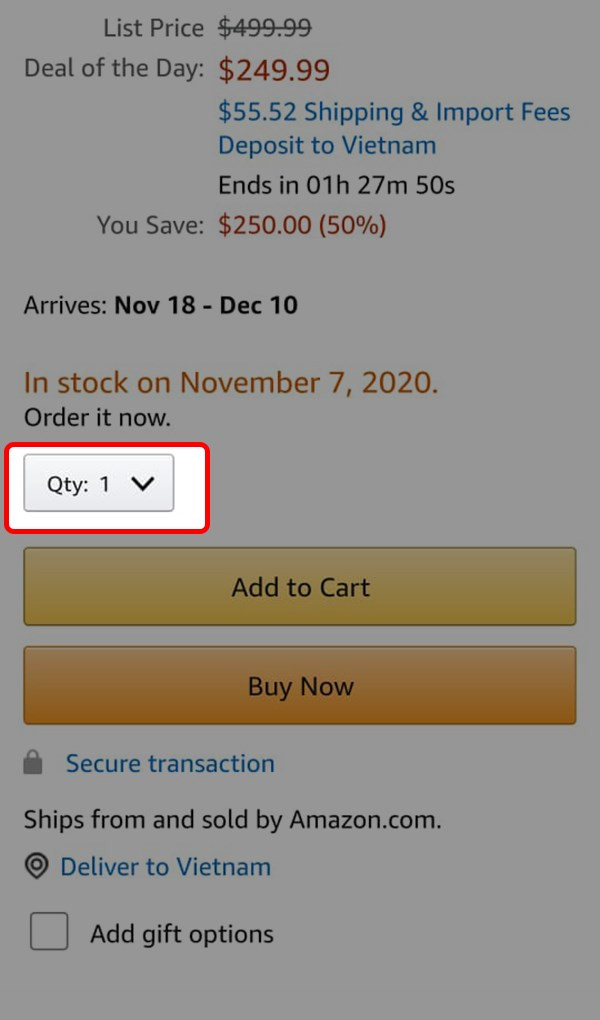 Chọn số lượng sản phẩm
Chọn số lượng sản phẩm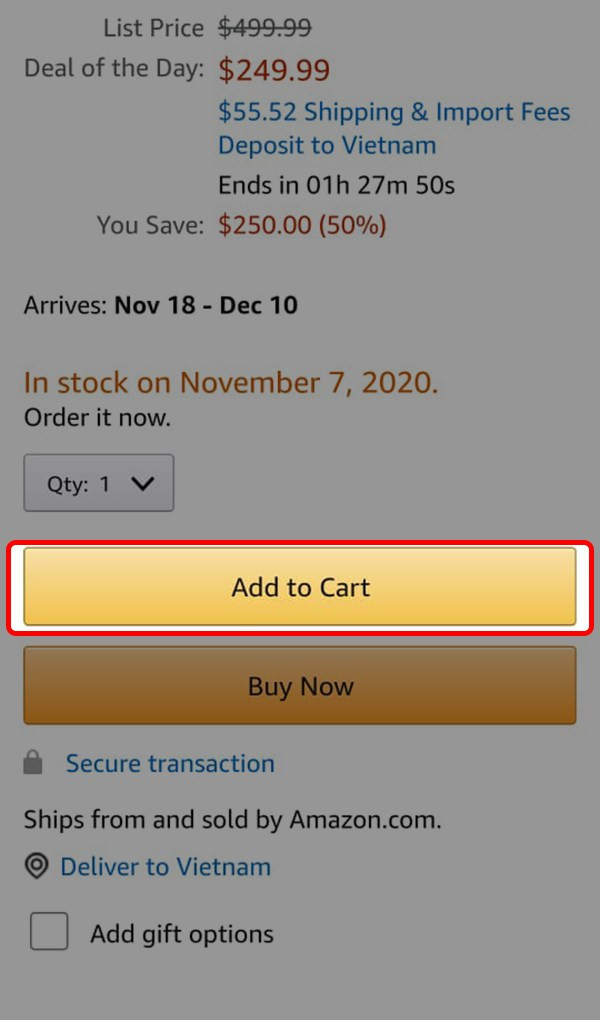 Thêm vào giỏ hàng
Thêm vào giỏ hàng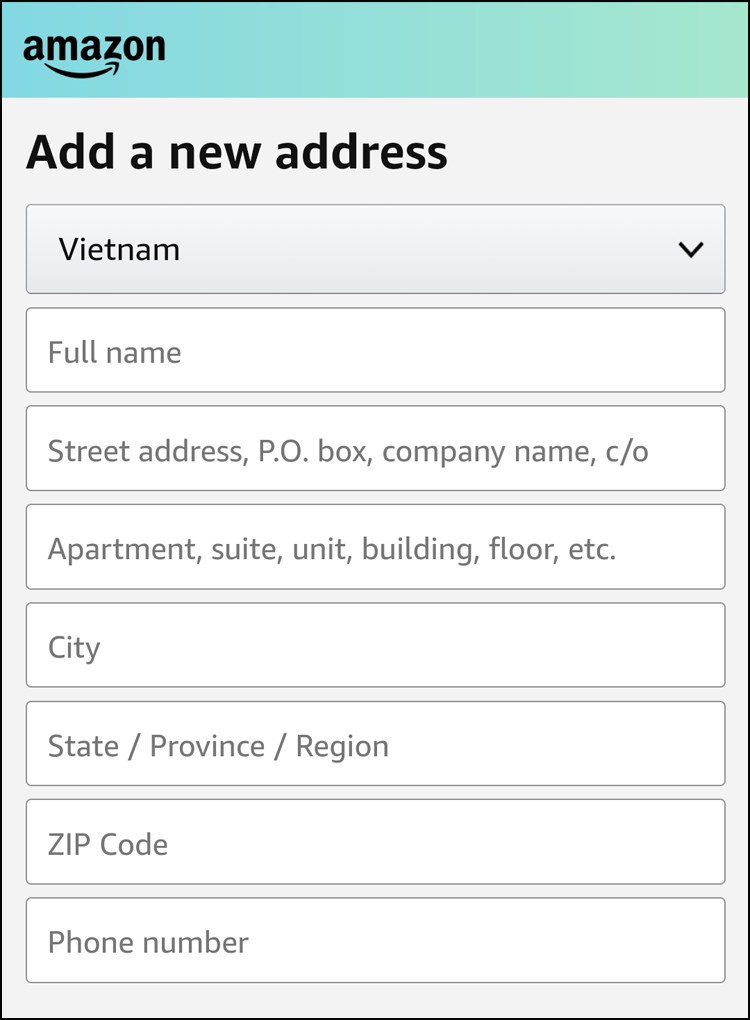 Thông tin giao hàng
Thông tin giao hàng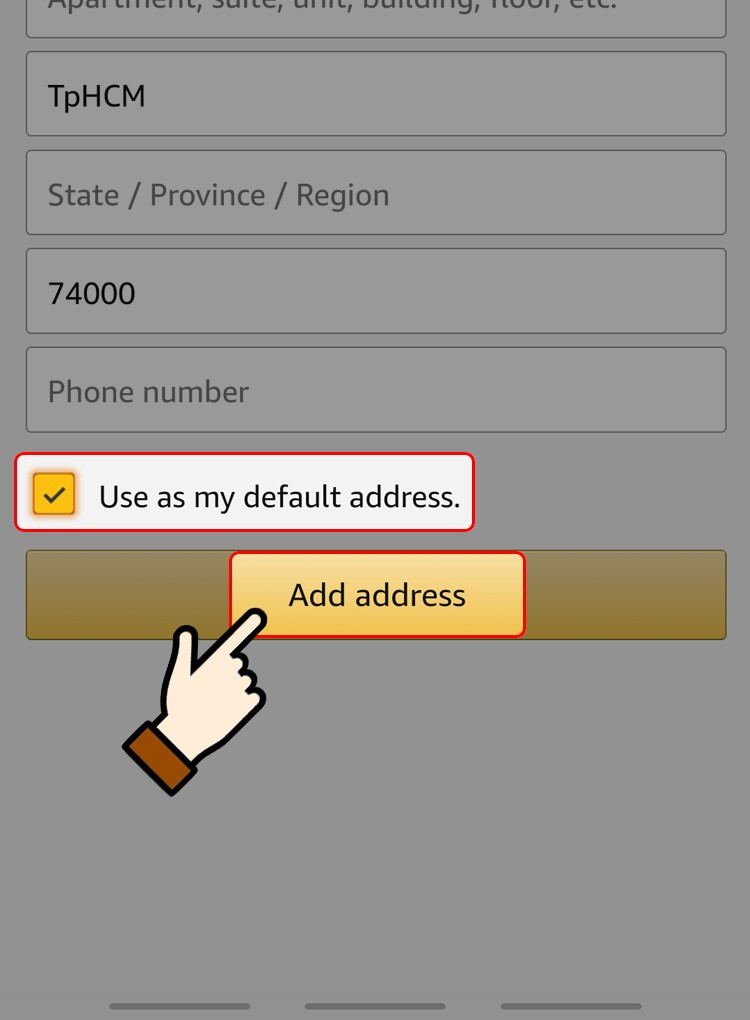 Thêm địa chỉ giao hàng
Thêm địa chỉ giao hàng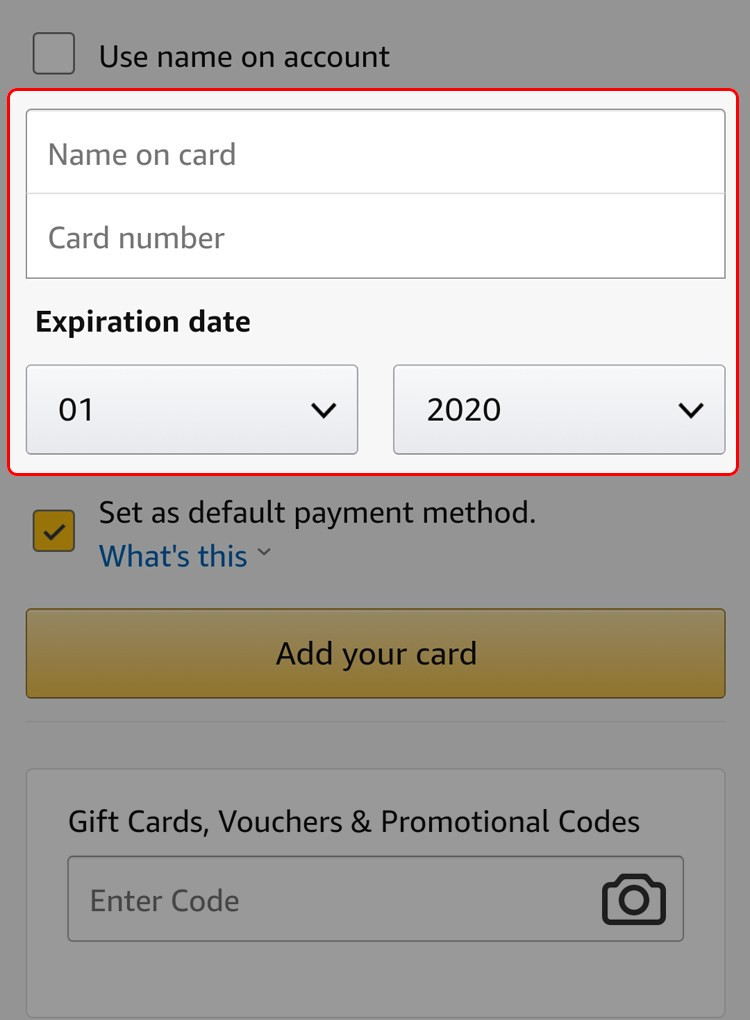 Thông tin thẻ thanh toán
Thông tin thẻ thanh toán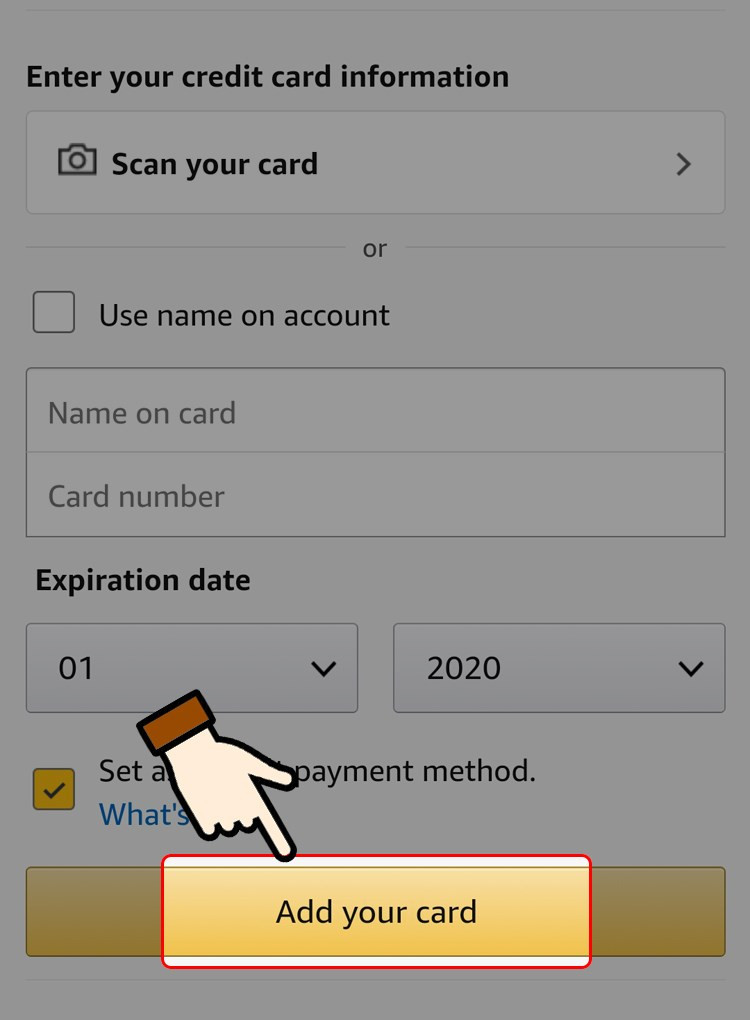 Thêm thẻ
Thêm thẻ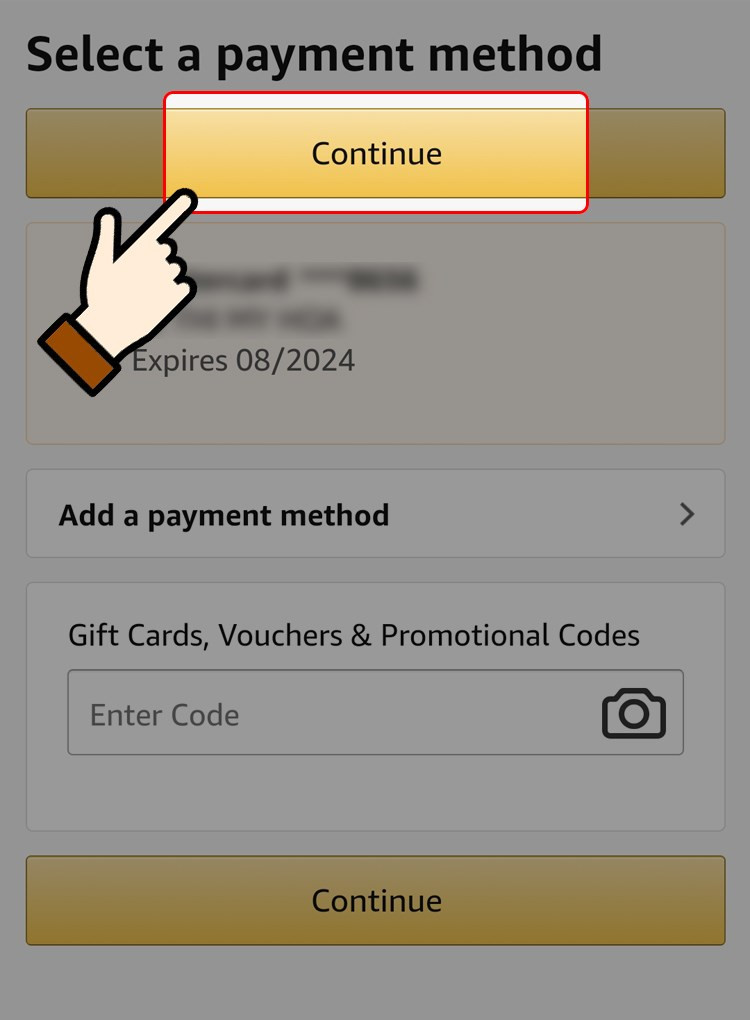 Tiếp tục
Tiếp tục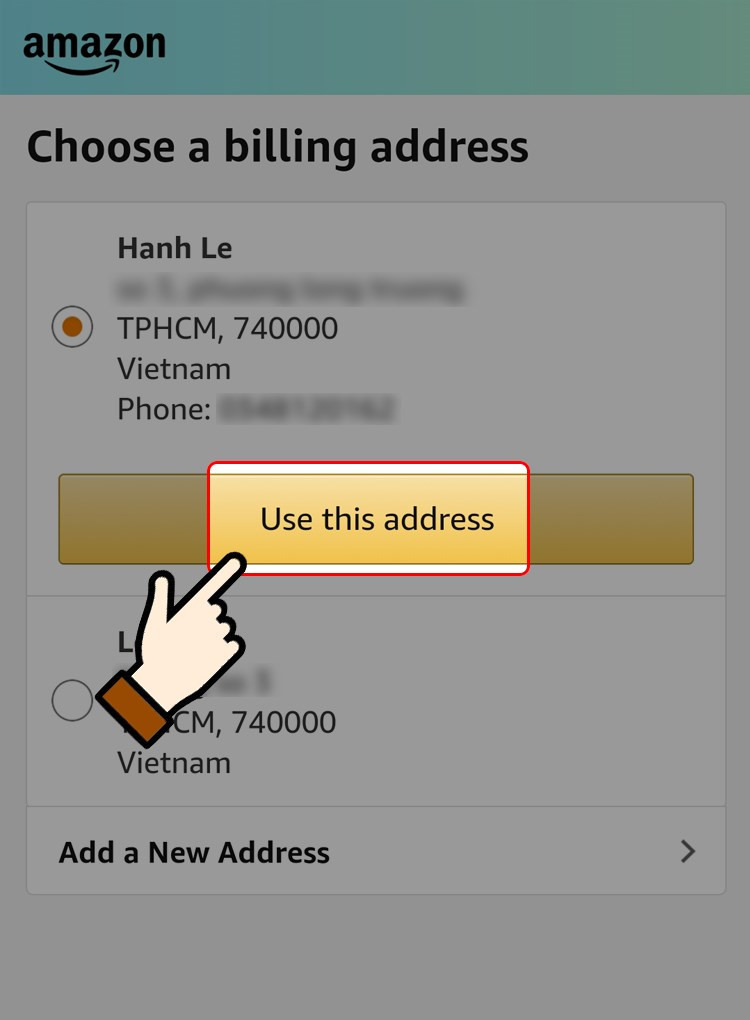 Sử dụng địa chỉ
Sử dụng địa chỉ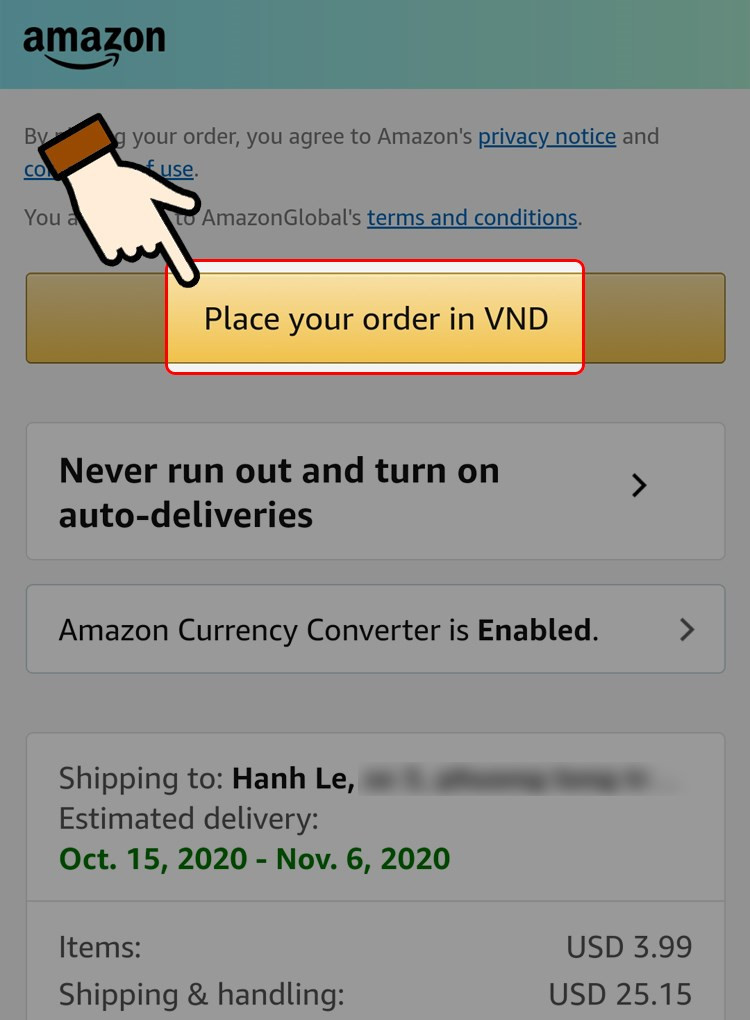 Xác nhận đặt hàng
Xác nhận đặt hàng Xác nhận qua email
Xác nhận qua email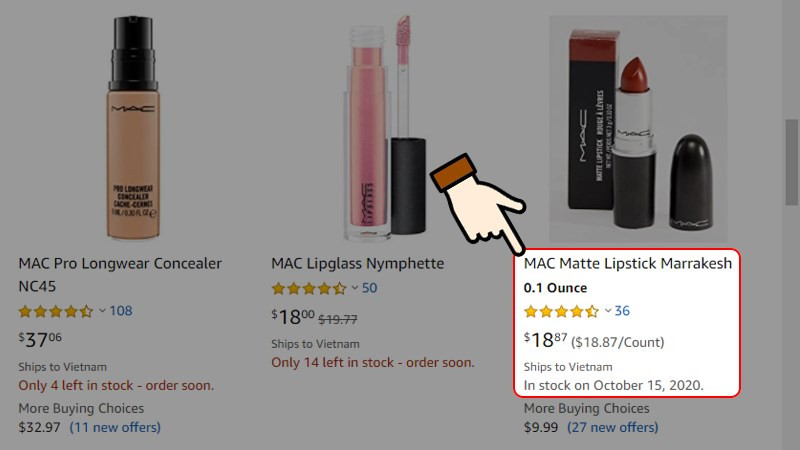 Chọn sản phẩm trên máy tính
Chọn sản phẩm trên máy tính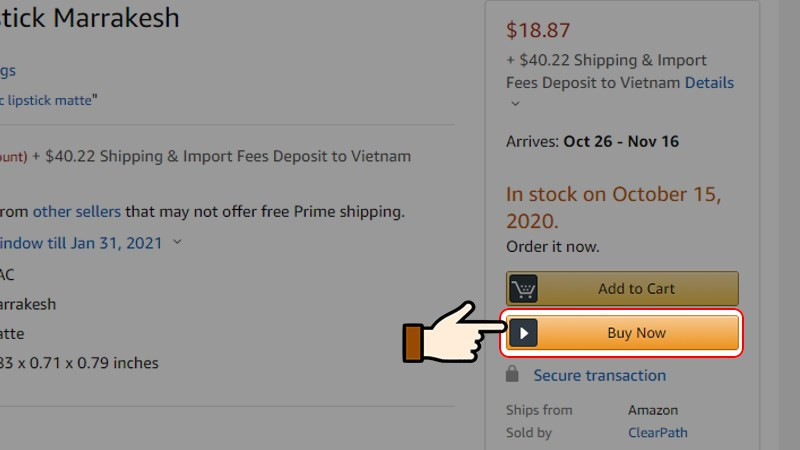 Mua ngay trên máy tính
Mua ngay trên máy tính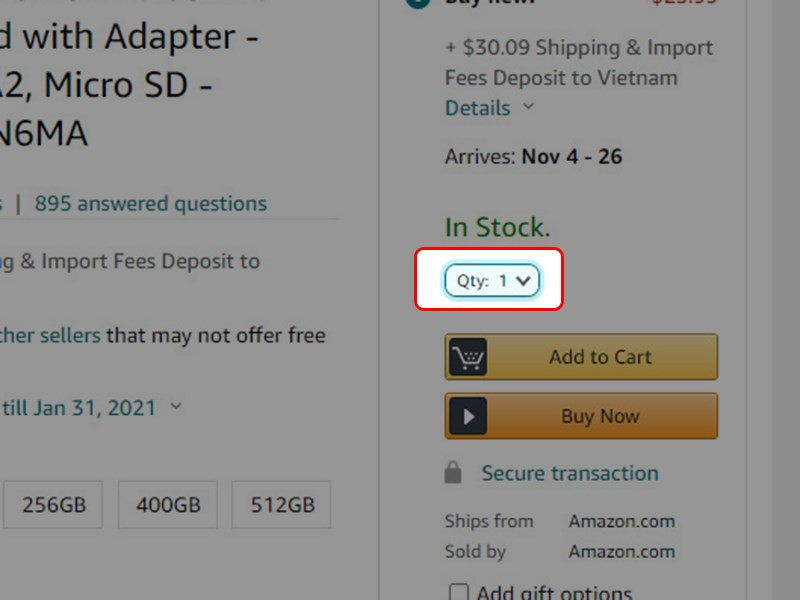 Số lượng sản phẩm
Số lượng sản phẩm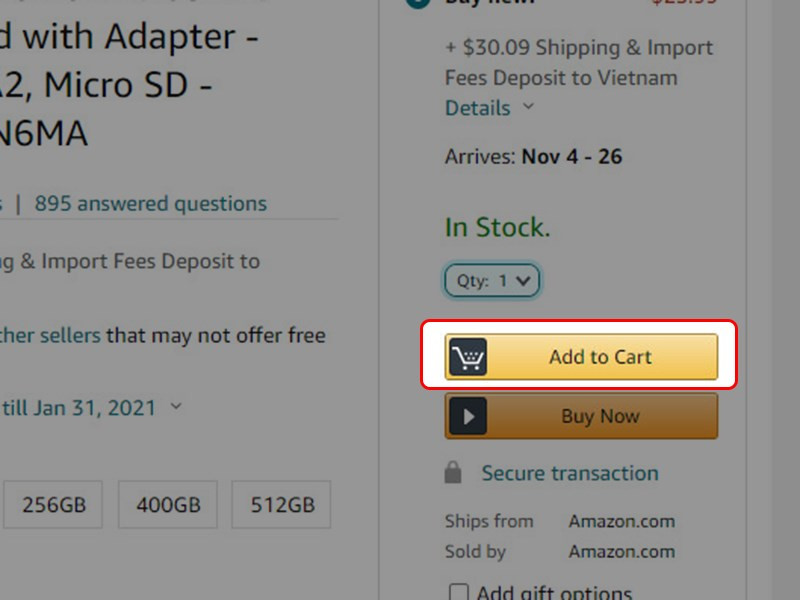 Thêm vào giỏ hàng trên máy tính
Thêm vào giỏ hàng trên máy tính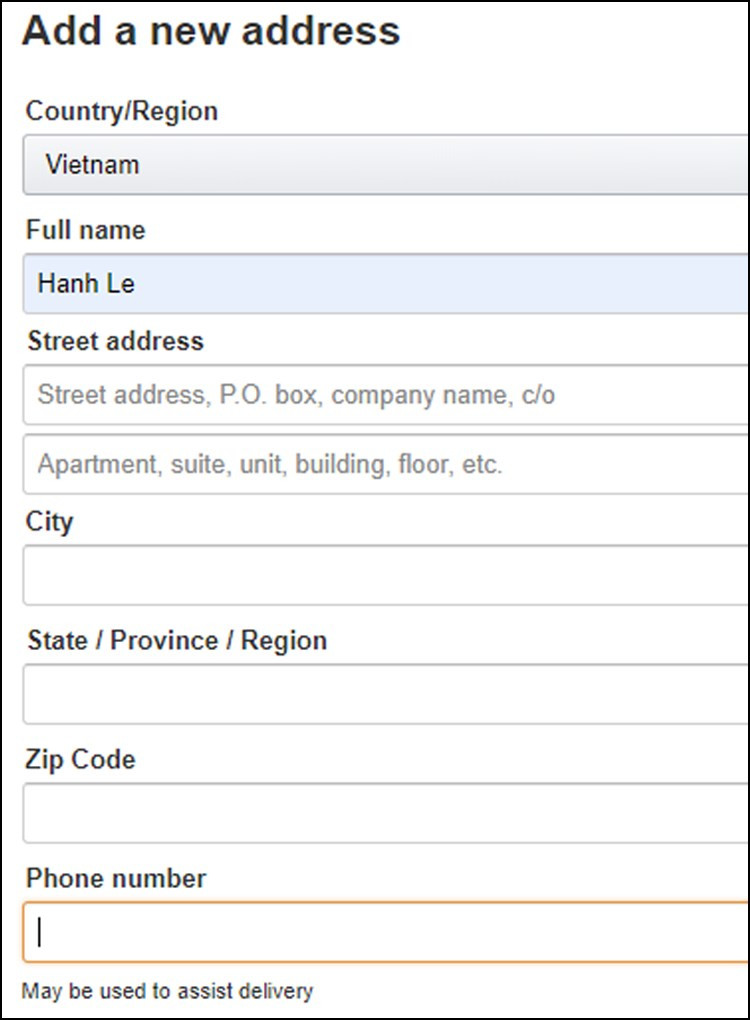 Nhập địa chỉ giao hàng trên máy tính
Nhập địa chỉ giao hàng trên máy tính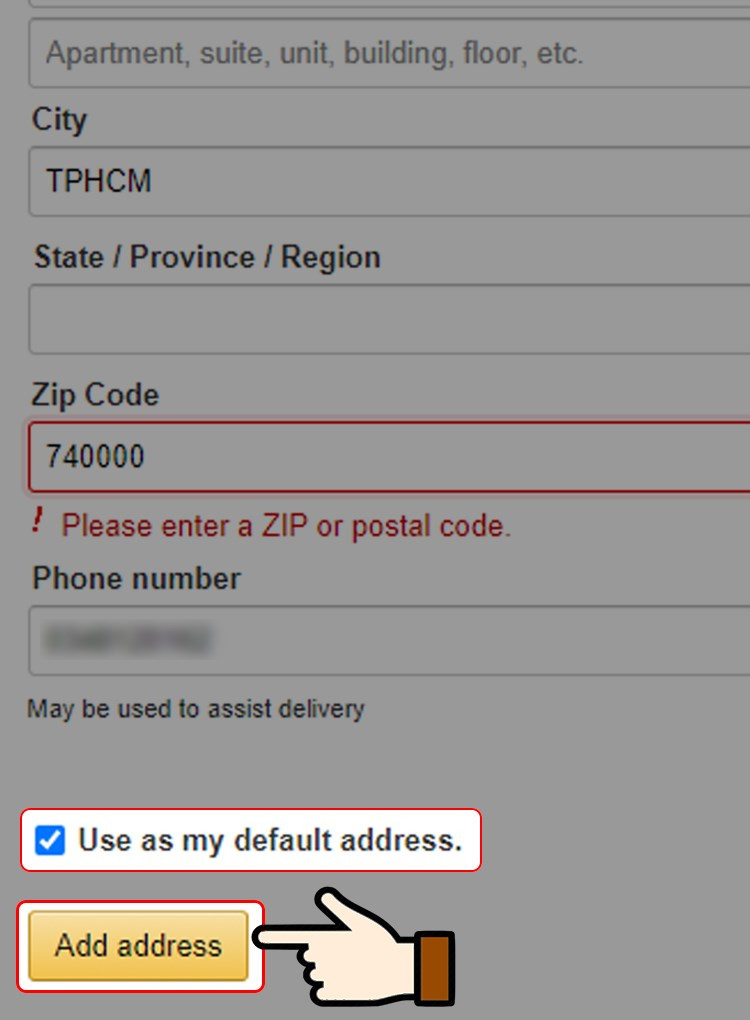 Thêm địa chỉ giao hàng
Thêm địa chỉ giao hàng Phương thức thanh toán
Phương thức thanh toán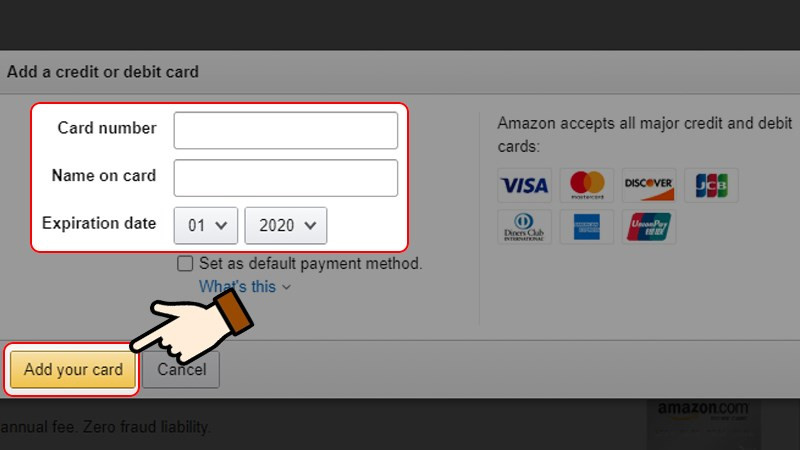 Điền thông tin thẻ
Điền thông tin thẻ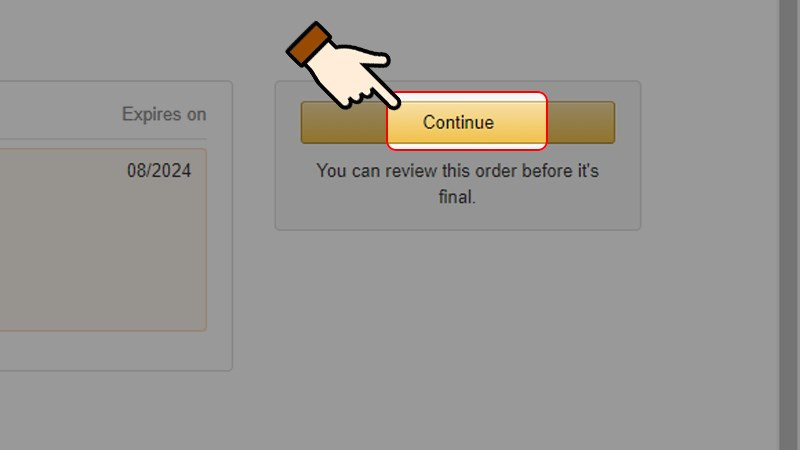 Nhấn Tiếp tục
Nhấn Tiếp tục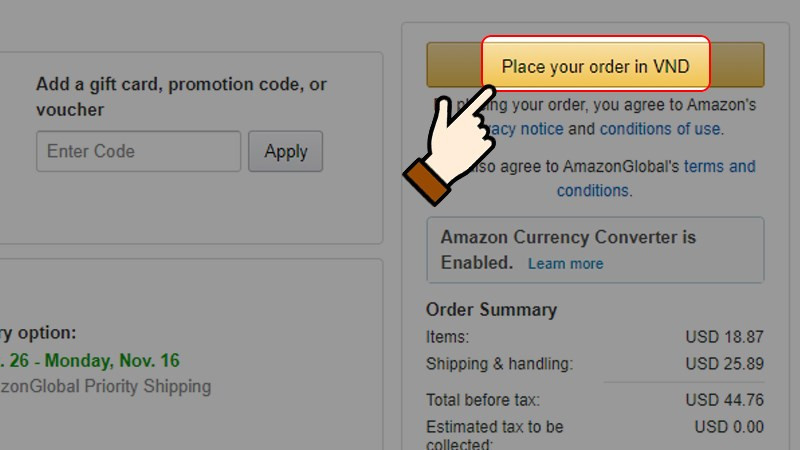 Xác nhận đặt hàng
Xác nhận đặt hàng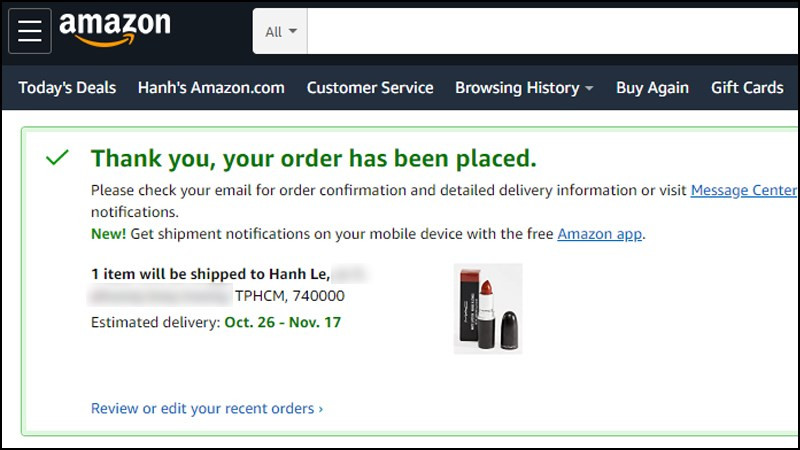 Xác nhận qua email
Xác nhận qua email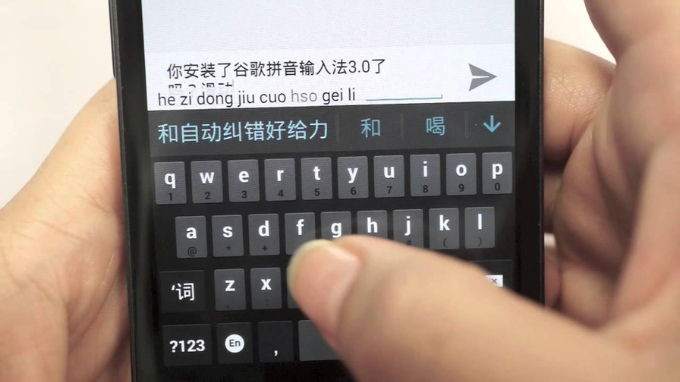
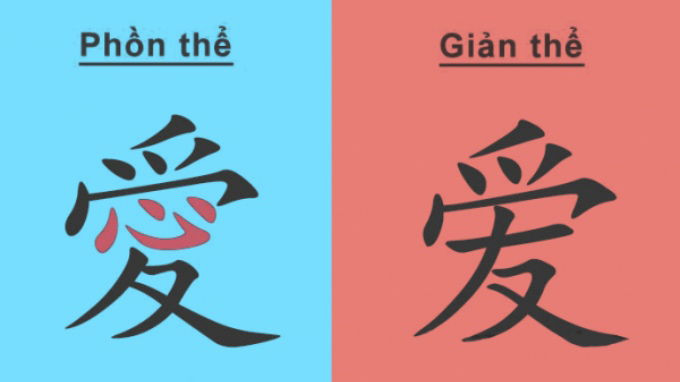 Các kiểu bàn phím tiếng Trung trên iPhone
Các kiểu bàn phím tiếng Trung trên iPhone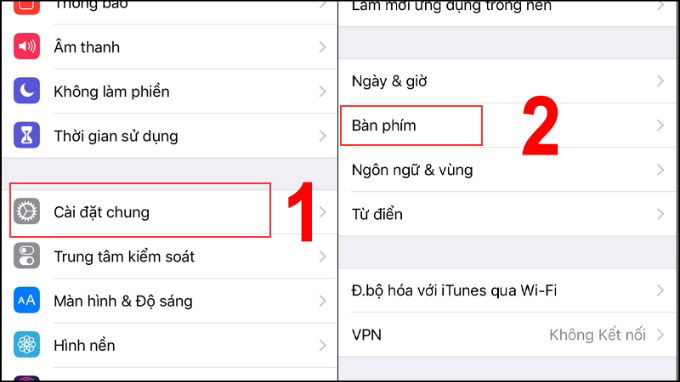 Cách cài bàn phím Trung Quốc trên iPhone, iPad
Cách cài bàn phím Trung Quốc trên iPhone, iPad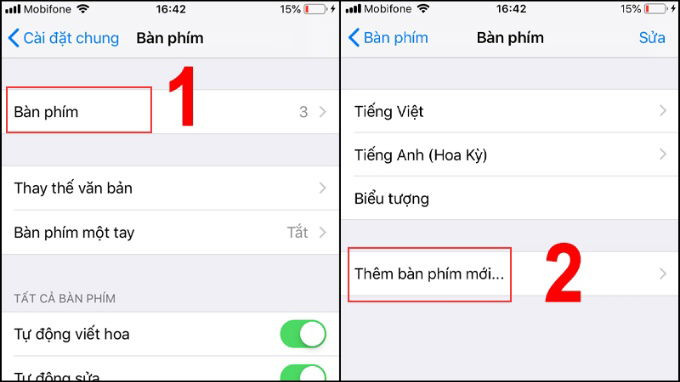 Chọn thêm bàn phím mới
Chọn thêm bàn phím mới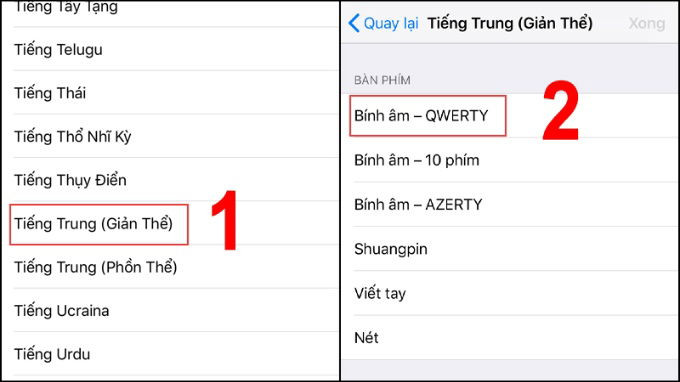 Chọn mục tiếng Trung
Chọn mục tiếng Trung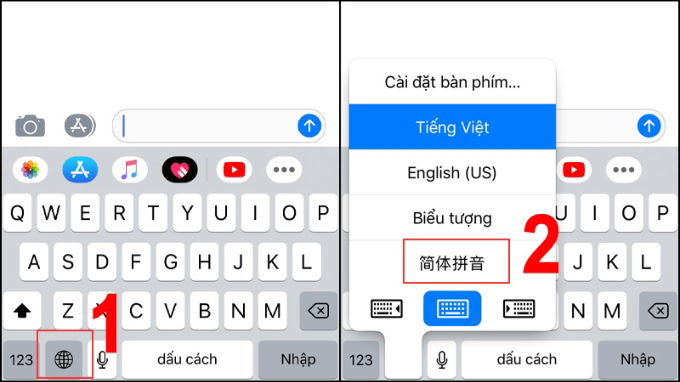 Chọn biểu tượng địa cầu để chuyển sang tiếng Trung
Chọn biểu tượng địa cầu để chuyển sang tiếng Trung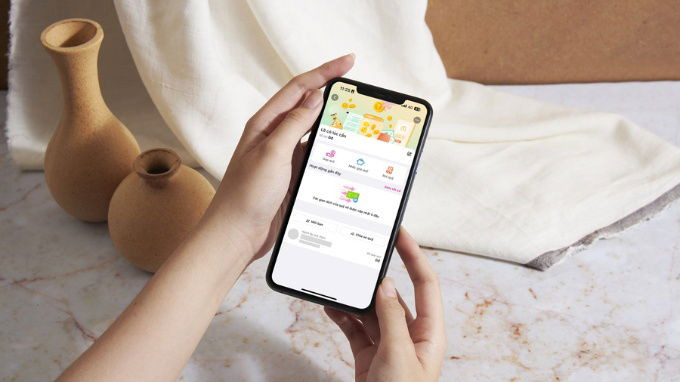
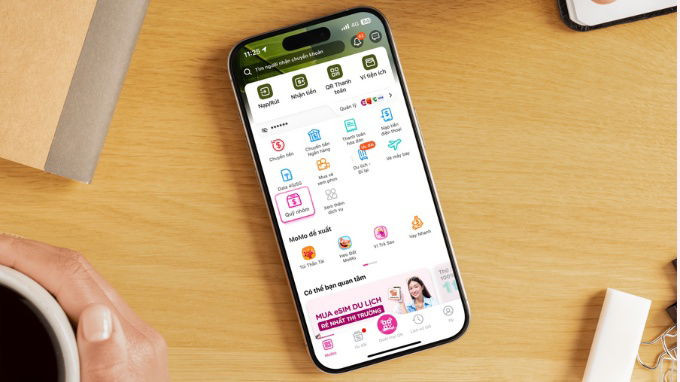 Tính năng nổi bật của quỹ nhóm MoMo
Tính năng nổi bật của quỹ nhóm MoMo Cách tạo quỹ nhóm trên MoMo
Cách tạo quỹ nhóm trên MoMo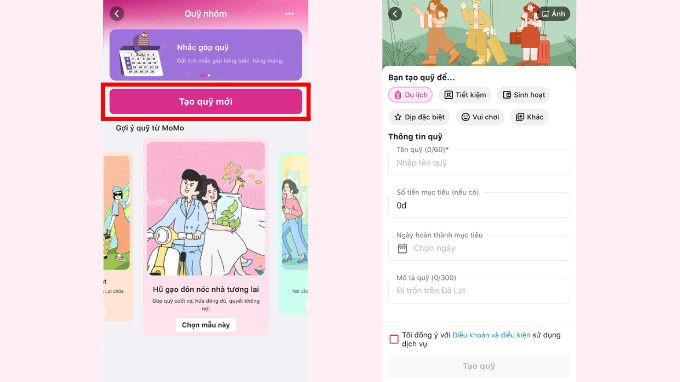 Cách tạo quỹ nhóm trên MoMo
Cách tạo quỹ nhóm trên MoMo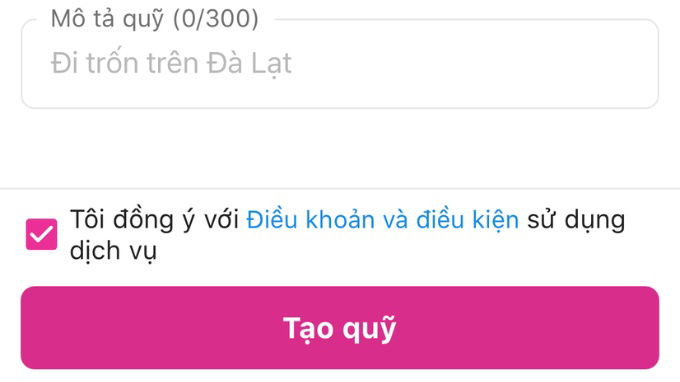 Cách tạo quỹ nhóm trên MoMo
Cách tạo quỹ nhóm trên MoMo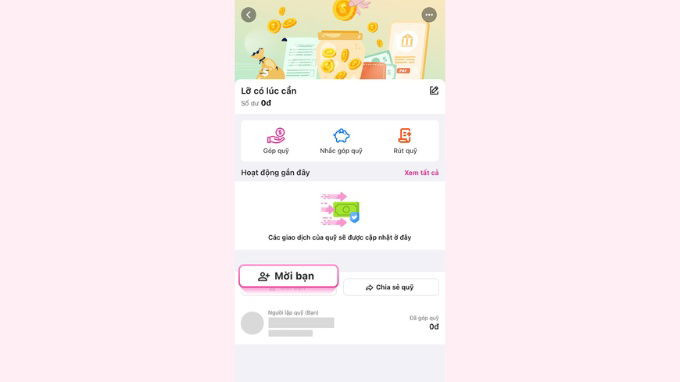 Cách mời bạn bè vào quỹ nhóm MoMo
Cách mời bạn bè vào quỹ nhóm MoMo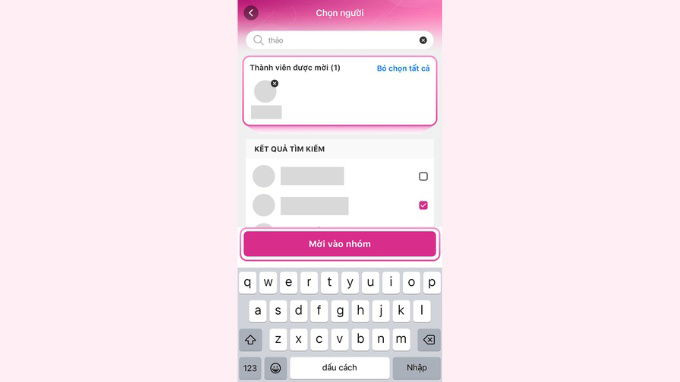 Cách mời bạn bè vào quỹ nhóm MoMo
Cách mời bạn bè vào quỹ nhóm MoMo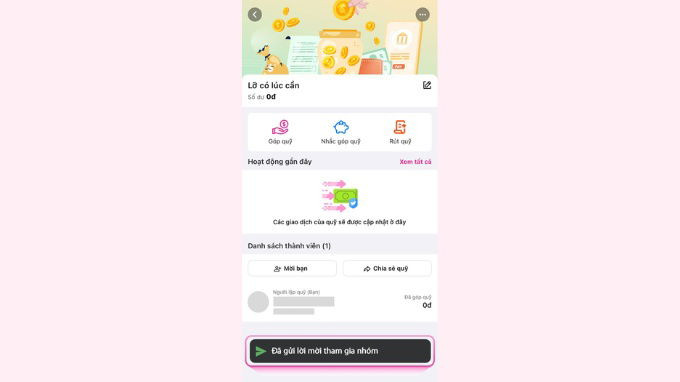 Cách mời bạn bè vào quỹ nhóm MoMo
Cách mời bạn bè vào quỹ nhóm MoMo Cách nạp tiền vào quỹ nhóm trên MoMo
Cách nạp tiền vào quỹ nhóm trên MoMo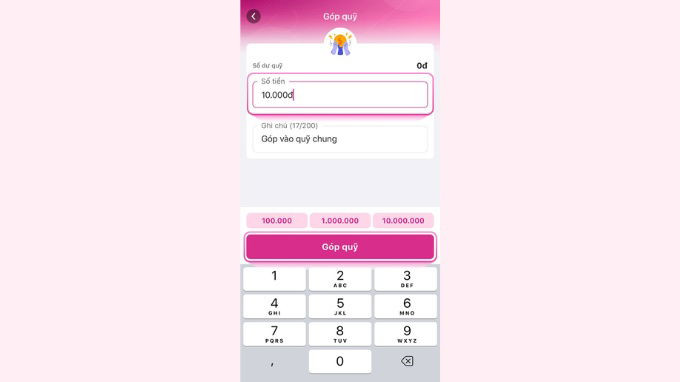 Cách nạp tiền vào quỹ nhóm trên MoMo
Cách nạp tiền vào quỹ nhóm trên MoMo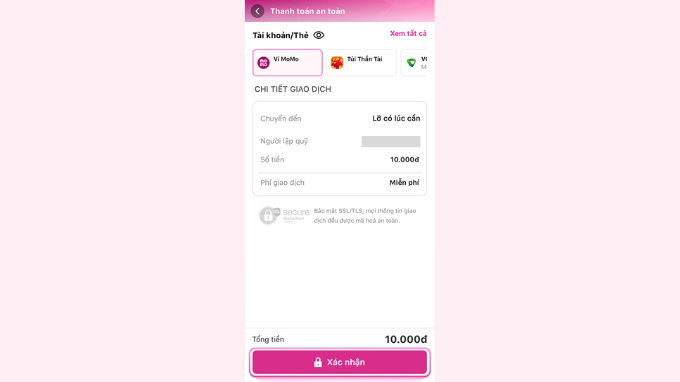 Cách nạp tiền vào quỹ nhóm trên MoMo
Cách nạp tiền vào quỹ nhóm trên MoMo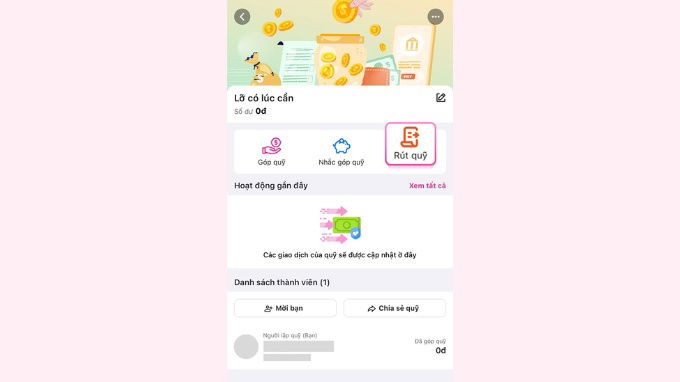 Cách rút tiền từ quỹ nhóm MoMo
Cách rút tiền từ quỹ nhóm MoMo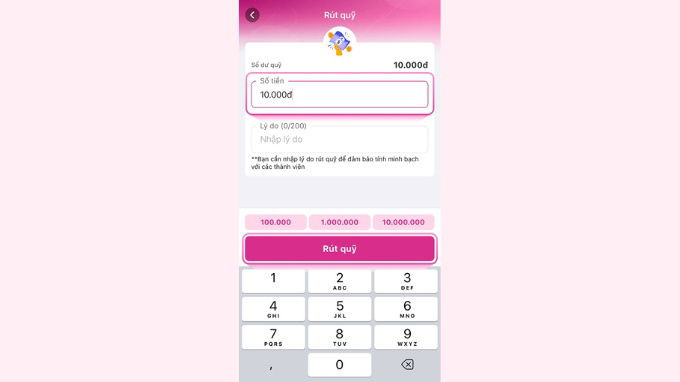 Cách rút tiền từ quỹ nhóm MoMo
Cách rút tiền từ quỹ nhóm MoMo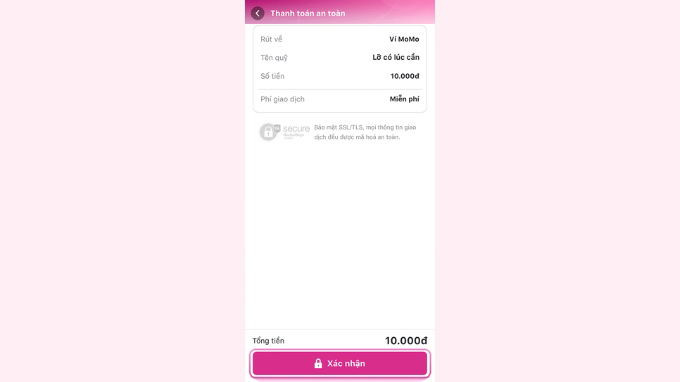 Cách rút tiền từ quỹ nhóm MoMo
Cách rút tiền từ quỹ nhóm MoMo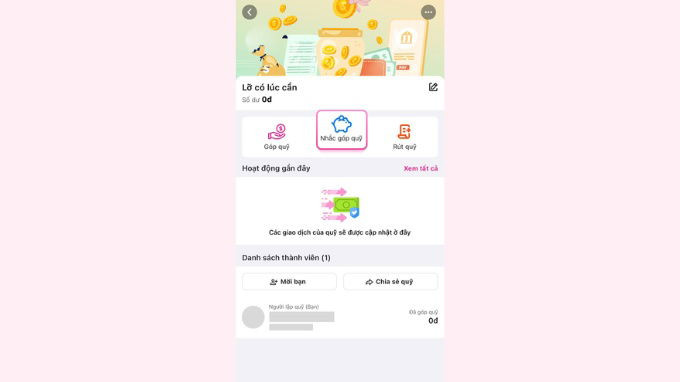 Cách tạo lời nhắc góp quỹ nhóm trên MoMo
Cách tạo lời nhắc góp quỹ nhóm trên MoMo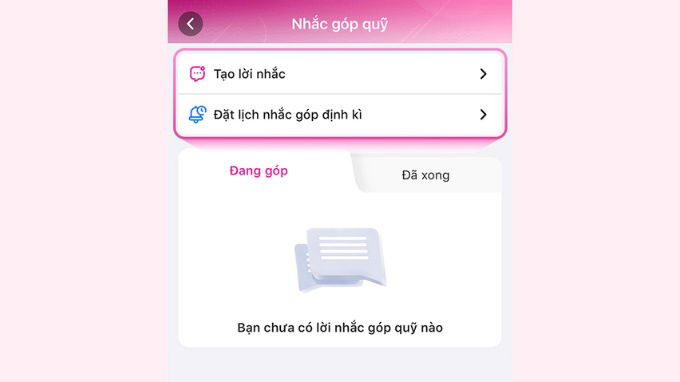 Cách tạo lời nhắc góp quỹ nhóm trên MoMo
Cách tạo lời nhắc góp quỹ nhóm trên MoMo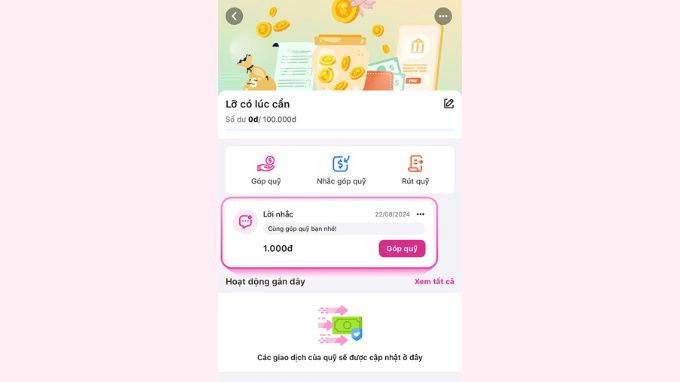 Cách tạo lời nhắc góp quỹ nhóm trên MoMo
Cách tạo lời nhắc góp quỹ nhóm trên MoMo
 Chọn background có tông màu rực rỡ
Chọn background có tông màu rực rỡ Tạo dáng thật tự nhiên
Tạo dáng thật tự nhiên Chọn lọc các chi tiết phụ trong khung hình
Chọn lọc các chi tiết phụ trong khung hình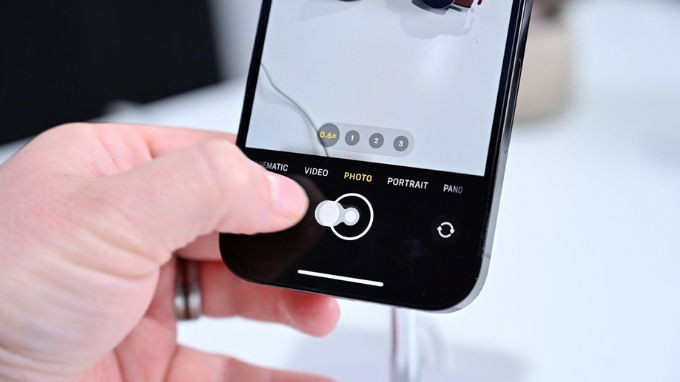 Chụp liên tục nhiều ảnh
Chụp liên tục nhiều ảnh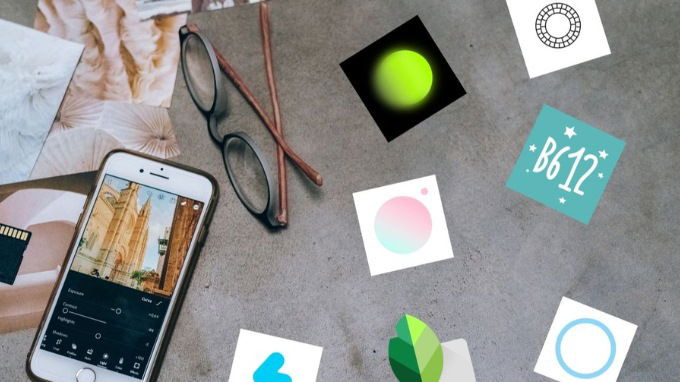 Sử dụng ứng dụng chụp và chỉnh ảnh
Sử dụng ứng dụng chụp và chỉnh ảnh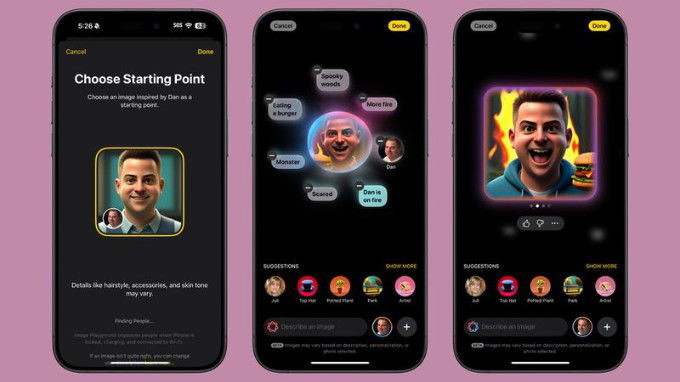
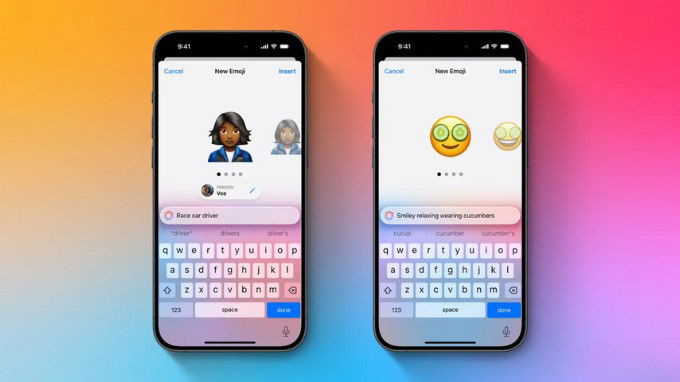 Tính năng Apple Intelligence Genmoji
Tính năng Apple Intelligence Genmoji Tính năng Apple Intelligence Visual Intelligence
Tính năng Apple Intelligence Visual Intelligence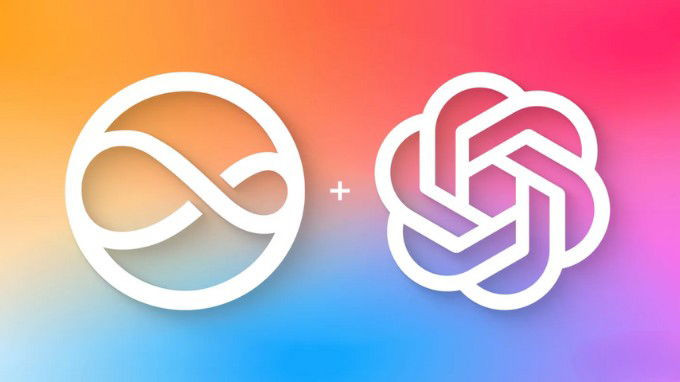 Tính năng Apple Intelligence Siri với ChatGPT
Tính năng Apple Intelligence Siri với ChatGPT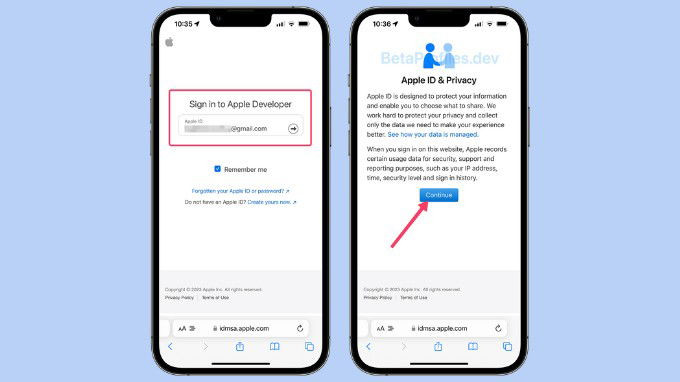 Hướng dẫn cài đặt iOS 18.2 beta 3
Hướng dẫn cài đặt iOS 18.2 beta 3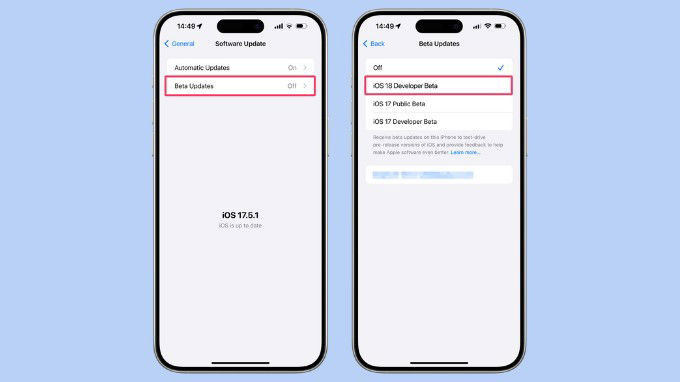 Hướng dẫn cài đặt iOS 18.2 beta 3
Hướng dẫn cài đặt iOS 18.2 beta 3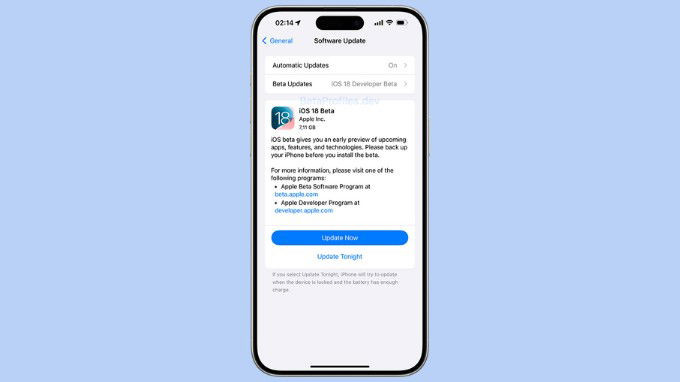 Chọn Cập nhật bây giờ
Chọn Cập nhật bây giờ
 cách reset tai nghe bluetooth có nút nguồn
cách reset tai nghe bluetooth có nút nguồn Reset tai nghe bluetooth apple
Reset tai nghe bluetooth apple
 Nguyên nhân iPhone bị treo táo
Nguyên nhân iPhone bị treo táo Cách 1: Khởi động lại thiết bị
Cách 1: Khởi động lại thiết bị Cách 2: Cắm sạc điện thoại
Cách 2: Cắm sạc điện thoại Đưa iPhone vào chế độ khôi phục (Recovery Mode)
Đưa iPhone vào chế độ khôi phục (Recovery Mode)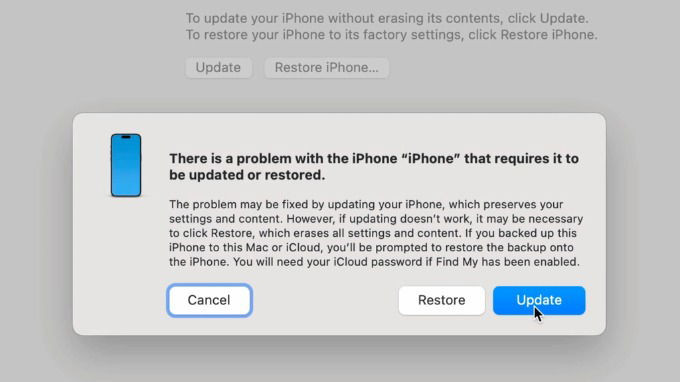 Cách 3: Cập nhật iOS bằng iTunes
Cách 3: Cập nhật iOS bằng iTunes Cách 4: Liên hệ trung tâm bảo hành hoặc cửa hàng sửa chữa
Cách 4: Liên hệ trung tâm bảo hành hoặc cửa hàng sửa chữa
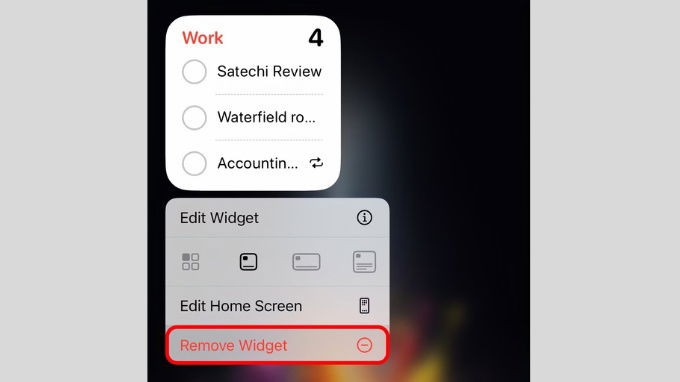 Giảm số lượng Widget trên màn hình chính
Giảm số lượng Widget trên màn hình chính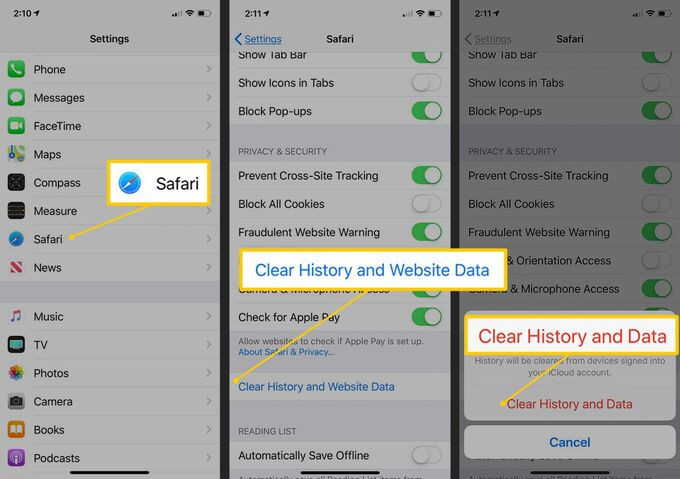 Kiểm tra và giải phóng dung lượng bộ nhớ
Kiểm tra và giải phóng dung lượng bộ nhớ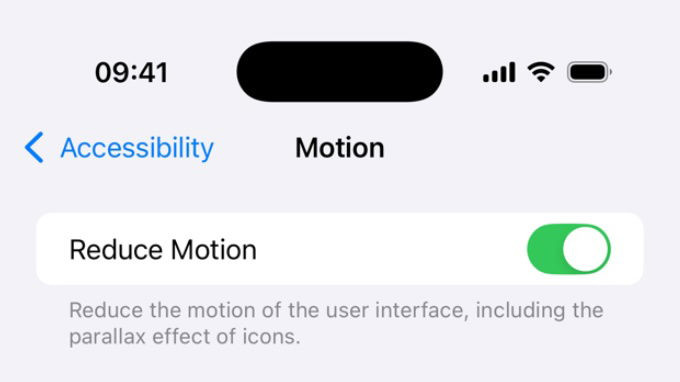 Tắt hiệu ứng không cần thiết để tiết kiệm tài nguyên
Tắt hiệu ứng không cần thiết để tiết kiệm tài nguyên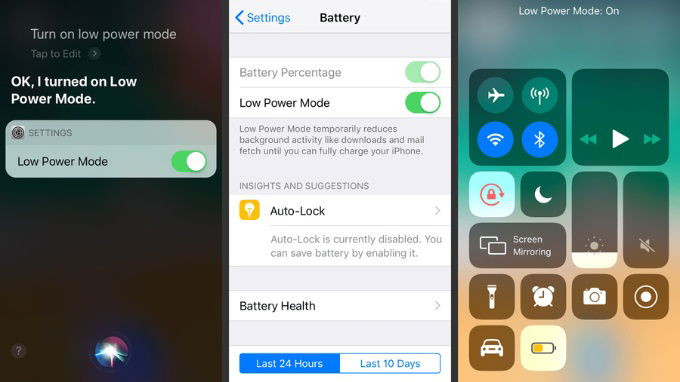 Sử dụng chế độ tiết kiệm pin khi cần thiết
Sử dụng chế độ tiết kiệm pin khi cần thiết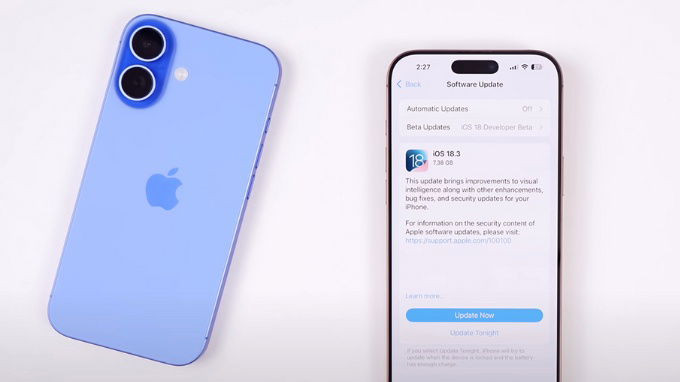 Cập nhật iOS cân nhắc
Cập nhật iOS cân nhắc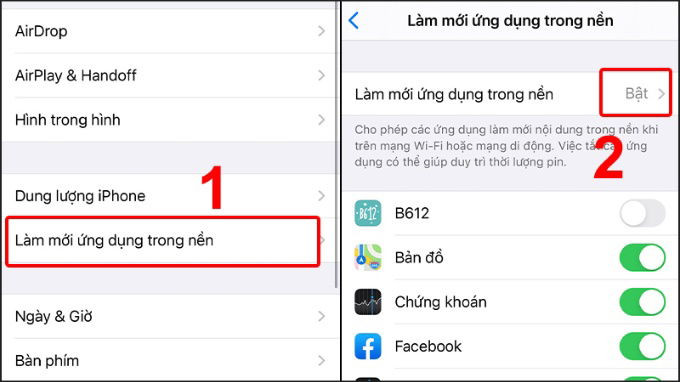 Kiểm soát ứng dụng chạy nền
Kiểm soát ứng dụng chạy nền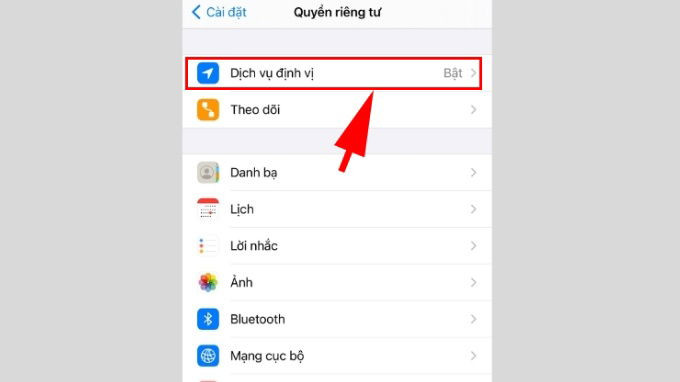 Tối ưu hóa Dịch vụ Vị trí
Tối ưu hóa Dịch vụ Vị trí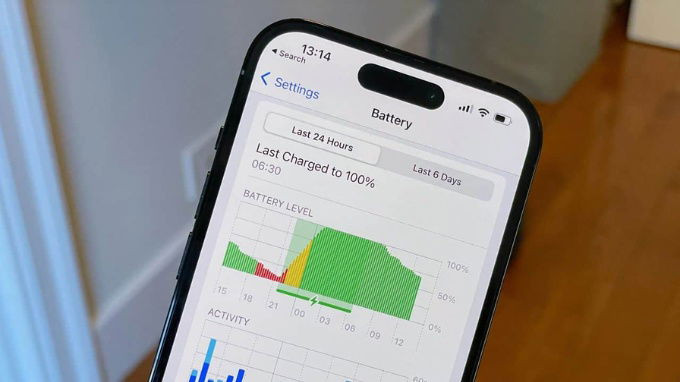 Kiểm tra tình trạng pin
Kiểm tra tình trạng pin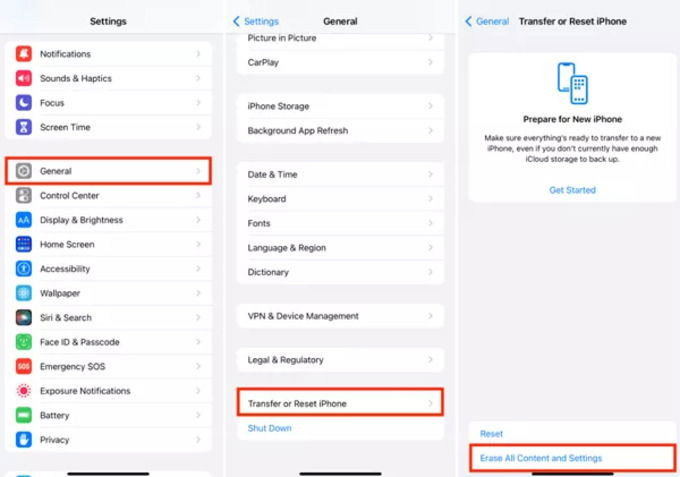 Đặt lại cài đặt nếu cần thiết
Đặt lại cài đặt nếu cần thiết
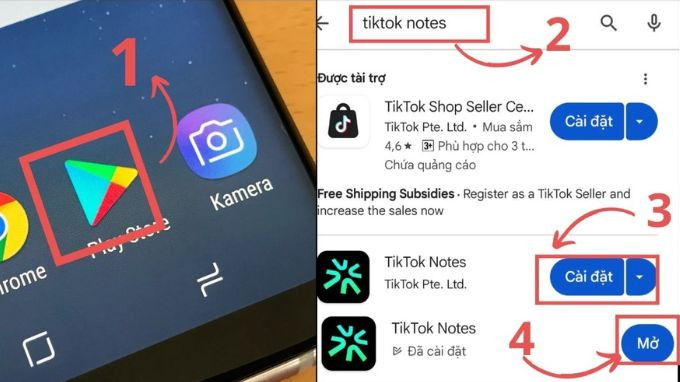 Hướng dẫn cách tải TikTok Notes trên điện thoại
Hướng dẫn cách tải TikTok Notes trên điện thoại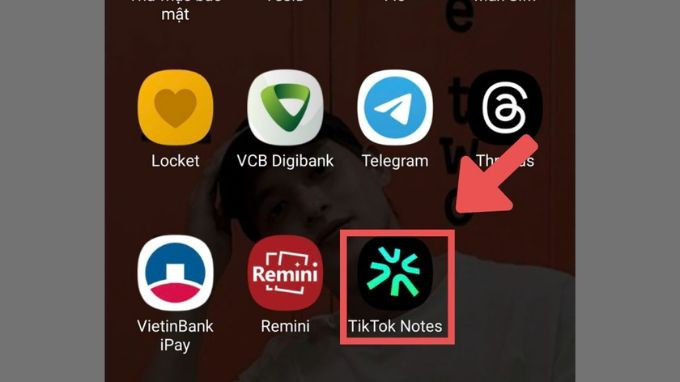 Cách tạo tài khoản TikTok Notes
Cách tạo tài khoản TikTok Notes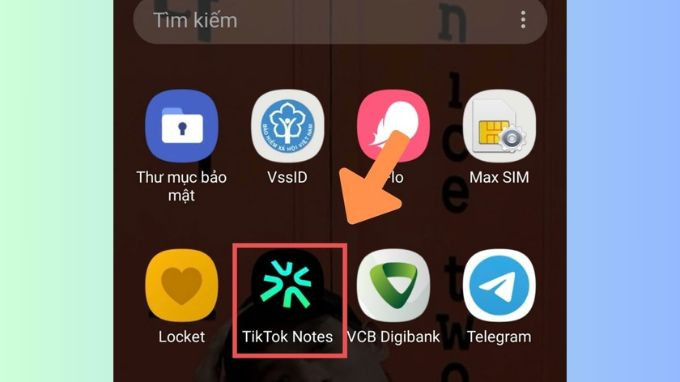 Cách đăng bài ghi chú trên TikTok Notes
Cách đăng bài ghi chú trên TikTok Notes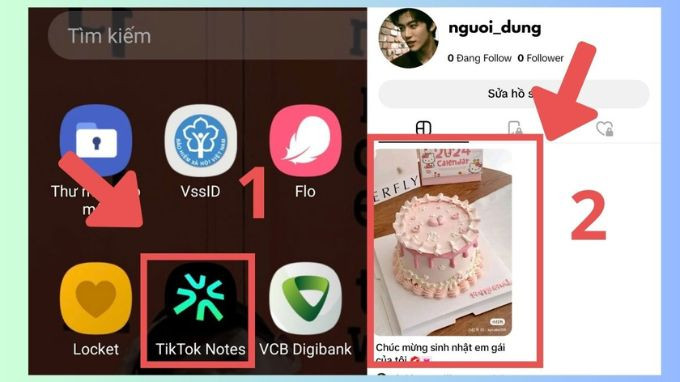 Cách xóa ghi chú đã đăng trên TikTok Notes
Cách xóa ghi chú đã đăng trên TikTok Notes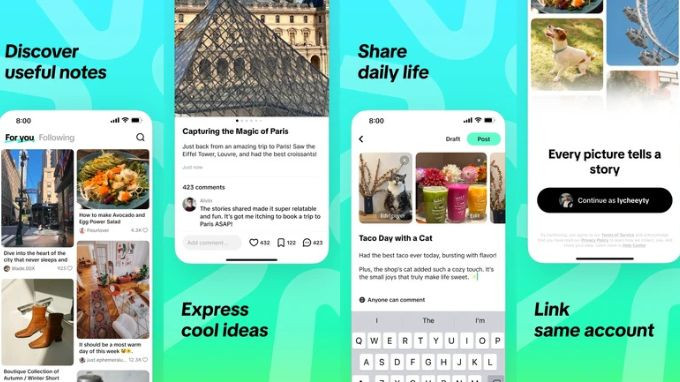 Một số lưu ý khi sử dụng ứng dụng TikTok Notes
Một số lưu ý khi sử dụng ứng dụng TikTok Notes